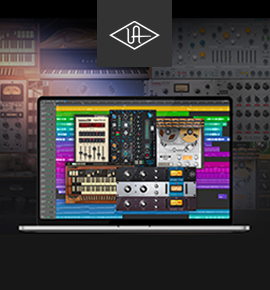Apogee Symphony i/o
페이지 정보
본문
8월이 끝나가고 더위가 막바지에 이를 때..
(필자의 리뷰는 원래 이런 식으로 시작됩니다 읽기 귀찮으시면 패스하셔도 좋습니다^^)
한창 작업으로 바쁘던 어느 날 제 녹음실에 커다란 박스 하나와
작은 박스 2개가 도착했습니다
‘올 것이 왔구나..’라는 생각에 설레는 마음으로 박스를 오픈 했지요
출시 당시부터 Protools 사용자를 비롯해 많은 이들에게
관심과 선망의 대상이었던 아포지(Apogee)사의 심포니(Symphony i/o)였습니다.
두주 전 쯤 Symphony i/o 보낼 테니 리뷰를 부탁 한다는 연락을 받아 내심 기다리고 있었지만
막상 제품을 받아보니 기대 반 설렘 반 가슴이 두근두근하더군요
그러고 보니 필자는 오디오가이에 3편의 리뷰를 작성해서 올렸고
모두 데인저러스(Dangerous)사의 장비들이었습니다
아포지(Apogee)제품은 처음 쓰는 리뷰이네요 ^^
본격적인 리뷰에 앞서 Symphony i/o를 제작한 Apogee라는 회사에 대해 좀 알아보겠습니다
엔지니어들과 음향관계자들 사이에 Apogee 제품을 사용하며 흔히 하는 농담 중에
“Apogee를 사용하는 순간 다른 메이커의(어떤 메이커 인지는 언급하지 않겠습니다..)제품은그저 그런 장비가 된다…”
라는 말이 있습니다.
농담처럼 하는 말입니다만 실제로 Apogee사의 장비들은 항상 그 가격대에서
포진하고 있는 다른 브랜드의 비슷한 또는 동일한 역할을 하는 장비들과는
좀 다른 사운드를 내주곤 했습니다.
그것이 유저들로 하여금 “좋은 퀄리티다.”라는 느낌으로 다가왔고
실제로도 최종 결과물 에서 동 가격대 다른 브랜드의 장비보다 좀더 퀄리티 있는 결과물을
손쉽게 만들 수 있어 굉장히 만족하면서 사용하게 되는 브랜드가 바로 Apogee 이지요.
“Apogee라면 믿을 수 있다” 라는 브랜드가 가진 사운드에 관한 신뢰감은
여러 엔지니어들 사이에서도 정평이 나있습니다.
(여담으로 Apogee대표의 남편은 엔지니어들이 존경해 마지 않는 그 유명한
밥 클레어 마운틴(Bob Clearmountain)이라고 합니다…;;; 이혼했는지 아닌지는 잘 모르겠습니다.)
하지만…
Apogee라는 브랜드에도 단점은 있었습니다…
바로 드라이버의 불안정과 장비자체의 에러, 오작동, 내구성 등이 복병으로 자리잡고 있었습니다.
어찌 보면 사운드 보다 더 중요한 것은 안정성이라 볼 수 있습니다.
사운드에 대해선 흠잡을 곳이 없지만 위에 말한 단점은 사용자 에겐 치명적이지 않을 수 없지요
필자는 3대의 아포지 제품을 사용했었는데 그 중 2대는 드라이버의 불안정 때문인 것인지
기기자체가 문제가 있던 것이었는지 녹음 당시의 급박한 상황 때문에 원인을 파악하지 못한 채
사용하지 못하고 돌려보냈던 적이 있었고
또 한 번은 방금 받은 새 장비를 당장 현장에서 사용해야 하는데 뽑기 운이 없었던 것인지
대리점에서 다시 새 제품을 보내올 때까지 약 3시간 가량 현장의
모든 스탭들을 스탠바이 시키는 쓰라린 경험을 안겨준 브랜드였었죠..
하지만 이번 Symphony i/o와 그 드라이버를 다운 받아 사용해보니
그런 점들이 크게 개선이 되어 드라이버의 안정성과 장비의 내구성 역시 많이 좋아진 듯싶습니다.
제게 장비를 넘겨주신 다른 사용자 분께서는
간헐적으로 지터가 생긴다는 버그 리포트를 주셨습니다만
저는 실 사용 중 단 한번도 지터나 오작동을 일으킨 적이 없었습니다.
아마 그분의 OS 와 시스템의 불안정함이 가져온 에러이지 않았나 생각됩니다.
이제 본격적인 리뷰를 시작해 보겠습니다.
일단 박스를 열어 제품을 개봉했습니다.
먼저Symphony i/o본체를 처음 보는 순간 마치 하이파이 오디오 장비를 보는듯한
프로오디오 장비치고는 꽤나 수려한 외관과 고급스러운 마감으로 처리된 것에 조금 감탄했습니다.

전면부를 살펴보면 두 개의 knob와 헤드폰 아웃단자가 있지요
이 두 개의 knob의 왼쪽은 MIC PRE와 헤드폰, 모니터 아웃의 셀렉트 와 시그널 미터 클리어
오른쪽은 왼쪽knob로 선택된 in/out의 레벨을 설정하는 용도입니다
자.. 이제 후면을 보겠습니다


후면까지 보고 나면 살짝 이상한 부분이 있지요?
기기를 자세히 살펴보면 전면의 헤드폰 단자와
후면의 s/pdif, 그리고 Protools HD와 연결할 수 있는 커넥터, WORD CLOCK과 USB 제외하곤
아무것도 볼 수 없습니다.
네 그렇습니다.. 본체만 가지고는 아무것도 할 수 없는 것이지요
물론 s/pdif 단자가 있기에 다른 편법을 사용하면 2채널 녹음과 모니터는 가능하겠지만요…
오른쪽 아래 USB 커넥터 옆엔 WC Term이라는 버튼이 있습니다
WordClock 터미네이션 버튼인데요
2대의 Symphony i/o또는 이후에 다른 Digital 기기를 연결하지 않을 때 WordClock이
출력되지 않게 하는 버튼이지요
이 부분은 음질에 영향을 미칠 수 있는 부분입니다.
왜 그런지는 오디오가이 사이트에서 검색해보시면 잘 아실 수 있습니다.
이제 부속 카드인
Analog 16in/16out카드
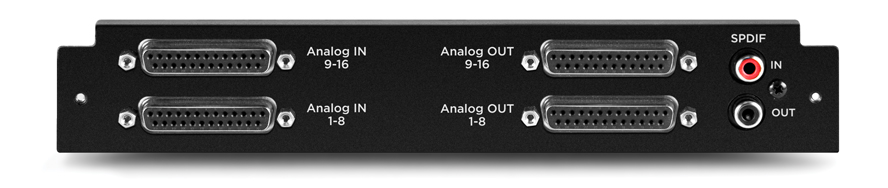
8채널 MIC PRE card
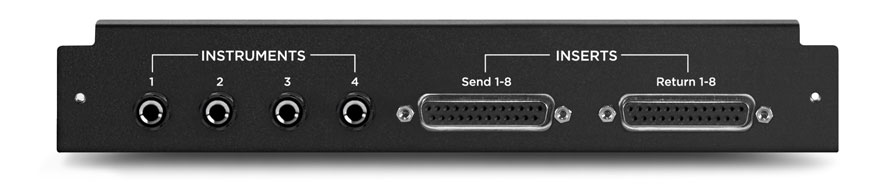
들을 볼 수 있었습니다.
여기서 잠깐 이야기 해 야할 부분이 생긴 것 같습니다.
Symphony i/o에 관심을 가지고 계신 많은 분들이 알고 계시겠지만
이 제품은 한대의 본체로 필요에 따라 여러 가지 구성 만들 수 있는 인터페이스 입니다.
Analog i/o로만 으로 구성할 수 있고 Analog와 Digital을 겸용하는 등의
여러 가지 사양으로 구성할 수 있습니다.
아무튼 이것은 위에 설명 드린 것과 같은 여러 가지 구성으로 Apogee 에서 만든
카드들을 인스톨해서 입맛에 맞게 사용해라… 라는 이야기 이겠지요..
어떤 카드가 있는지 어떤 구성이 될 수 있는지 여러분에겐 어떤 구성이 필요하신지는
아포지 공식사이트(www.apogeedigital.com)를 통해서 확인하시기 바랍니다.
제게 온 카드는 말씀드린것 처럼 Analog16in/16out카드와 8채널MIC PRE card를 천천히
본체에 설치해봤습니다.
Analog16in/16outcard 장착 중입니다.

8채널 MIC PRE card까지 장착 완료했습니다

카드의 인스톨은 웹 상에서 매뉴얼을 다운 받아 그대로 따라 하니 크게 어렵지 않았습니다.

두 장의 카드를 본체에 넣은 후 조금 무거워진 Symphony i/o를 들고
제가 사용하는 두 대의 랩탑 옆으로 가져갔습니다
하지만 무게 상으로 따지면 랩탑들을 들고 오는 것이
칼로리 소모적인 측면에서 훨씬 이득 이었을 것이라는 생각이 들 정도로
Symphony i/o는 무겁습니다..
필자는 총 3대의 매킨토시 컴퓨터를 사용합니다
가장먼저 스튜디오에서 ProtoolsHD를 사용하는 Macpro 데스크탑과
로케이션 세션에 Protools HD와 Protools9.X를 사용하는
MacbookPro15인치 MB471(이하471)그리고 Macbook Air i5 1.7G 8기가 모델..(이하 에어)
이 3가지의 맥을 사용하고 있습니다.
이번 리뷰에 가장 처음 사용한 것은 데스크탑이 아닌 랩탑 두대로 Host-base 방식의
Protools9.X로 먼저 테스트를 진행했습니다
Symphony i/o를 옮기고 가장 처음 한 것은…
모든 분들이 맨 처음 하는 그것!
전원을 켜봤습니다..(아.. 계속 적다 보니 두시탈출 컬투쇼 버전이 되어가는 듯합니다;;;)
윙~하는 팬 소리의 굉음과 함께 심포니의 파워는 들어왔고
최초 동작하는 Apogee특유의 아름다운 전면 LED가보여주는 포스는 남달랐습니다.
LED에 붙어있는 보호필름을 떼고 싶은 마음이 굴뚝 같았지만 리뷰용 제품인지라
흠집이 나면 안 되는 관계로 안타깝지만 그냥 촬영했습니다.

Symphony i/o는USB로 연결되어 마에스트로(Maestro) 라는 전용프로그램으로 컨트롤 되는
오디오 인터페이스입니다.
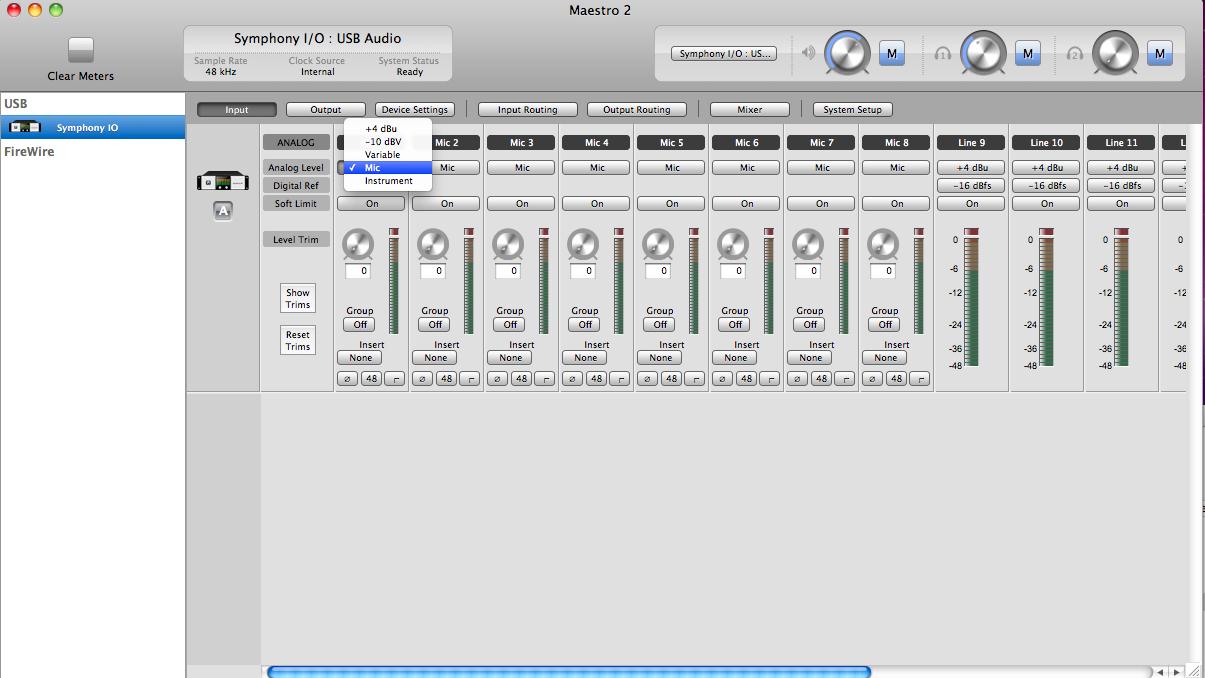
Analog 16in/16out card와 8채널 MIC PRE card를 설치한 상태에서
마에스트로(Maestro)를 구동하니 1~8번까지 의 input은 보시는 바와 같이
Mic, Instrument, Variable ,+4dBu,-10dBv로 선택이 가능합니다.
9~16번까지는Mic, Variable이 제외된 나머지를 선택할 수 있고 그 아래의
-16dBfs라고 되어있는 부분을 클릭하면
-18dBfs, -20dBf등으로 레벨을 설정할 수 있게 되어있습니다.
이 부분은 Input 의 기준 레벨을 설정하는 것인데요
장비간의 칼리브레이션이나 레벨셋팅에 있어 굉장히 중요한 부분입니다만
설명하다 보면 안그래도 길어질 리뷰를 더 길어지게 만드는 상황인지라
여기선 더 이상 언급하지 않겠습니다.
하지만 Analog 아웃보드 들을 사용하시는 유저들께서는 반드시 체크하시고 지나가야 할 부분임을
다시 한번 강조 합니다.
먼저 제 랩탑들의 OS에 맞는 드라이버들을 다운 받아 설치 했습니다
http://www.apogeedigital.com/downloads.php에서 다운 받으시면 됩니다.
처음 연결한 랩탑은 로케이션 세션 전용인 471이었습니다.
15인지 맥북프로중 마지막으로 PCMCI카드버스 슬롯이 장착된 모델이지요
OS버전은 스노우레오파드 10.6.8 이어서 버전 4.2를 설치 했습니다
에어는 라이온 10.7.4 에 맞는 4.3 버전을 설치했고요
Audio MIDI셋업 을 열어 장비가 제대로 잡혔는지 확인했습니다
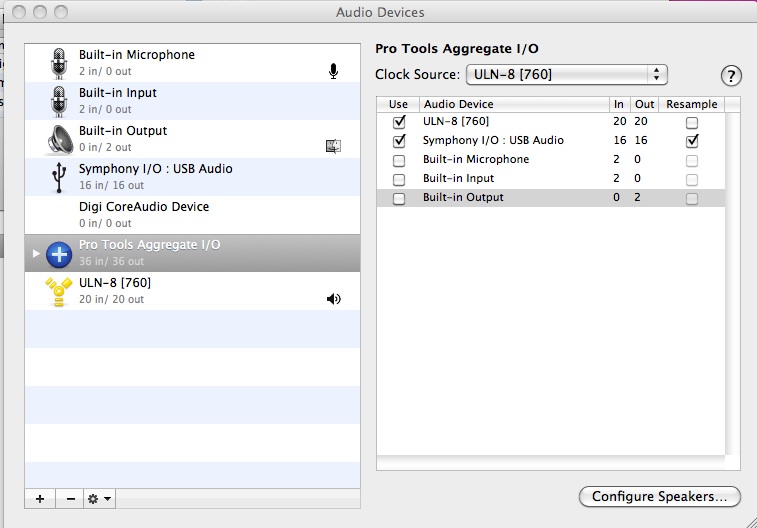
Symphony i/o는USB, Standalone, HD, Symphony 모드로 사용할 수 있습니다
전원을 넣고 전면 두 개의 knob중 오른쪽을 누르고 있으면
위 4개의 모드 중 하나를 선택해 사용할 수 있습니다.
먼저 471에 USB로 연결해 요즘 하드웨어의 제한이 풀려 여러 가지 인터페이스를 사용할 수 있게 된
“Protools 9.x”를 구동시켜 봤습니다.
(필자는 모든 작업을 누엔도나 샘플리튜드, 로직, 사운드 블레이드 등의 DAW를 전혀 사용하지 않고
오로지 프로툴스 만을 사용하기에 프로툴스 로만 테스트를 했음을 먼저 알려드립니다)
예전에 120트랙 이상을 사용하며 굉장히 하드하게 시스템을 사용해 작업했던
뮤지컬”삼총사”세션을 열어 모니터 하며 “에러 없이 구동되는지”를 살폈습니다.


작업된 데이터가 담겨있는 하드는 LACIE Quadra 1TB하드였습니다.
최근 Protools 9.x로 버전업 되면서 3RD 파티 오디오 인터페이스들 중 몇몇이
에러를 일으켜 작업불능 상태로 빠뜨리는 상황을 많이 보아온 필자는
아무 문제 없이 세션을 진행할 수 있는 작업의 안정성 이
기기 자체가 가지는 훌륭한 퍼포먼스보다
우선이 되는 것이기에 나름대로 심도 있는 테스트를 하게 되었습니다
이런저런 두 시간여의 테스트를 거치면서 하드디스크의 속도와 많은 트랙,플러긴의 과다 사용으로 발생하는
cpu의 오버로드 등의 문제로 발생하는 버벅거림 이외에는 위에 말씀드린것처럼
한번의 드라이버나 하드웨어의 에러 없이 정상 작동되었습니다.
여기까지는 471에 대한 테스트였고요 이제 에어를 가지고 테스트를 진행했습니다
사실 에어는 테스트를 하지 않아도 되지만 가끔 오디오가이나 큐오넷 등에 올라오는
“에어로도 프로툴 작업이 가능한가요?”
라는 질문에 답을 드릴 수 있을 것 같아서 겸사겸사 테스트해봤습니다.
본격적인 테스트를 동일세션동일 외장하드를 가지고 진행하려 해봤습니다만…
그런데 여기서 살짝쿵 생각해야 할 부분이
471은 1384/800으로 연결해 테스트를 했고
에어는 USB 방식 밖에 지원 하지 않으니 동일한 테스트는 어려운 상황이었습니다..
그래서 여러 가지를 생각했지요..
‘471의 내장하드로 데이터를 복사한 다음 테스트를 하고
에어에 내장하드로 복사하고 테스트를 해볼까…그런데 에어는 SSD…
그렇다고 둘 다 USB로만 연결해서 테스트 하면 471은 USB2고 에어는 USB3 …’
사실 제 맘대로 하면 되는 부분이긴 하지만
어느 정도는 신빙성 있는 데이터를 가지고 테스트 해야 하는 부분이어서 조금 고민을 했습니다만
가장 일반적인 상황으로 다시 테스트 해봤습니다.
여기서 일반적인 상황은…
각각의 컴퓨터가 가지는 최고의 사양으로 테스트 해봤다는 것이지요.
여러분들 중 1394/800이 지원되는 컴퓨터에 어쩔수 없는 상황이 아니라면
1394/400만 지원되는 외장하드 디스크만 가지고 작업하시는 분들이 몇 분이나 계실 것이며
USB3를 지원하는 컴퓨터에 USB2하드디스크로 작업하시는 분들이 몇 분이나 계실까요…
그래서 471은 1394/800으로 에어는 USB3로 테스트 해봤습니다.
다만 LACIE Quadra는 1394/800은 지원하지만 USB3는 지원하지 않기 때문에
부득이 하게 WD ESSESTIAL USB3.0에 데이터를 옮겨 테스트 했음을 알려드립니다.
에어 역시 두 시간 가량 동일한 테스트를 거쳐 봤습니다
두 컴퓨터가 CPU의 차이 때문인지 조금의 퍼포먼스 차이는 있지만
역시 별 무리 없이 돌아가는 것을 확인 할 수 있었습니다
체감상으론 에어가 좀더 버벅대는 느낌이었습니다만 약간의 인내심을 가지고 사용한다면
충분히 감수 할 수 있는 정도였습니다.
두 컴퓨터간의 수치상 자세한 속도는 체크전용프로그램을 가지고 계신 분들께 패스 하겠습니다.
일단 에러 없이 구동되느냐에 있어서는 합격점을 줄 수 있었고
본격적인 사운드에 관한 테스트를 진행해 보았습니다.
제가 작업했던 세션들로 사운드 테스트를 진행해 보려 했었으나 약간은 주관적인 성향으로
흐르기 쉽고 음반 제작자도 신경 쓰이고.. 여러 가지를 고려했을 때
여러분들께서 쉽게 접근할 수 있는 음원을 선택하는 것이 좋을 것 같아
제가 가지고 있는 음반 중 장르가 다른 2장을 선택했습니다.
이번 테스트에 사용된 음반은
얼마 전까지는 전설적 이었던 이탈리아의 테너 호세꾸라의(Jose cura)“Verisimo” 와
여러분이 모두 잘 아시는 밴드 니클백(Nickelback)의 두 번째 음반인”SILVER SIDE UP” 입니다.
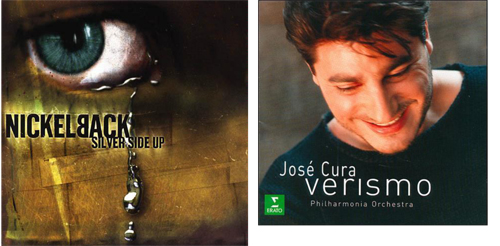
개인적으로 테너 아리아가 가지는 매력과 음악에 딱 맞아떨어지는 사운드의 음반이라
느꼈던 음반이고 니클백 의 음반에 서 뿜어져 나오는 사운드는 말씀 드리지 않아도
잘 아시리라 생각되어 이번 테스트에서 청취하기로 했습니다.
테스트에 사용된 장비들은
먼저 Host-base 기반의 Protools 로 작동되는 오늘의 주인공 Symphony i/o
그리고 한동안 저의 모든 로케이션 녹음과 스튜디오의 마이크 프리와 컨버터가 부족할 때
절대적인 역할을 해주었던 요즘 한참 화두가 되고 있는
오디오인터페이스 중 하나인 Metrichalo의 ULN-8을 비교대상으로 정하게 되었습니다.

잠시 ULN-8을 소개 하자면 국내에서 보다 해외에서 더 각광받고 있는 장비이지요
Bob Katz 같은 유명 엔지니어도 극찬을 아끼지 않는 자체8채널 MIC PRE와
Analog, Digital, DI in, Headphone out 포함 20in 20out 올인원 솔루션이며
자체 DSP로 제공되는 플러긴 역시 꽤나 훌륭한 퀄리티에
평탄하고 정확한 사운드를 들려준다는 평가를 받고 있습니다
ULN-8에 관해선 다른 분들이 많은 리뷰를 적어주셨으니 더 이상 언급하지는 않겠습니다.
모니터 시스템은 제 스튜디오에 인스톨 되어있는
스튜더(Studer) 961콘솔의 TAPE RETURN 을통해 제네렉 1031스피커로 청취했음을 알려드립니다.

음반에서 몇 개의 음원을 Protools 로 Import해 USB2외장하드 디스크에 저장해 들어봤습니다.
먼저 자주 사용해 귀에 익숙했던 ULN-8을 1394케이블로 연결해
니클백과 호세꾸라의 음원을 번갈아 가며 플레이 했습니다.
언제나 그렇듯 ULN-8다운 좌우의 넓이와 깊이 위,아래 모든 면에 잘 잡혀있는 밸런스
자연스럽지만 약간 심심한 사운드를 들을 수 있었습니다.
ULN-8을 사용하면서 비슷한 가격대의 다른 컨버터들보다 떨어지는 펀치감과 중역대의 해상도
때문인지 항상 드는 생각이 ‘ULN-8은 헤비한 음악보다는 클래식하고 부드러운 음악에 더 잘 어울리겠구나…’
싶었는데 역시나 그 인상을 버릴 수는 없었습니다.
이제 오늘의 주인공인 Symphony i/o 입니다
첫 느낌은 “역시Apogee!”라고 느낄 수 있는 과거 전성기 Apogee가 보여줬던 것과
비슷한 사운드였습니다.
고역대의 사각거리는 반짝반짝 함과 깨끗하고 선명한 저역대, ULN-8보다 넓지는 않지만
좁지 않은 좌우 그리고 오케스트라 단원들이 어디에 앉아 있는지 느낄 수 있는 선명한 깊이 등은
ULN-8과 비교해 흠잡을 곳이 없었습니다.
니클백과 호세꾸라를 번갈아 가며 들어보며 느낀 것은
락 음악에서 느낄 수 있는 중역과 저역의 펀치감을 너무나도 잘 표현해주는 기분 좋은 사운드였습니다만
클래식에서는 ULN-8보다 좁은 좌우와 저음의 넢이 가 조금 아쉬웠습니다.
정리 하자면…
ULN-8보다는Symphony i/o가 좀더 모던한 느낌 소리를 들려주었습니다.
위에 언급했던 부분들은 하이엔드 컨버터들에 비해 부족함이 없는 사운드였지요
하지만 좌우의 넓이나 앞뒤의 깊이 감은 ULN-8이 약간 우수한듯했습니다만
화려한 고역대와 중저역의 펀치감은 심포니가 확실히 우위였 습니다.
함께 들어본 몇몇 분들은
‘ULN-8에 비하여 전반적인 음색에 관한 밸런스가 고음 편향적이다.’
‘착색이 조금 있는 것 같다.’ 등의 의견이 있었습니다만
이것은 음악의 장르나 개인적인 취향의 차이 인지라 뭐라 말씀 드리긴 어렵습니다.
저의 컨버터 선택 기준은 저음의 분명함과 좌우의 넓이
무엇보다 중역의 해상도와 펀치감을 굉장히 중요시합니다… 그런 이유로..
ULN-8보다는 아포지에 좀더 손을 들어주고 싶었습니다
이후 몇 장의 음반을 더 들어본바 저와 함께 들어봤던 분들의 공통적인 의견이
아포지는 대중음악에 그에 비해 ULN-8은 클래식이나 재즈음악에 좀더
어울리는 것 같다… 라는 말씀을 하시더군요
저 역시 비슷한 생각을 했습니다만 이건 어디까지나 개인적인 생각이므로 확실한 것은
여러분께서 들어보시고 평가하실 수 있으시면 좋겠습니다.
여기까지가 D/A에 관한 컨버팅에 관한 부분에 대한 리뷰였습니다
이제 Symphony i/o를 본격적인 작업에 사용해 보려 합니다
가장처음 투입시켰던 작업은
프라임 필하모닉 (Prime Philharmonic)을 섭외해
천정이 15m이상 되는 군포 문화예술회관 지하의 프라임 필하모닉 연습실에서
이틀간 로케이션 녹음을 진행했던 (가제)2013대한민국 음반이었습니다
(지금부터의 사진은 iPhone4s로 촬영한 사진이라 화질이 별로 좋지 않습니다)


메인으로 DPA 4011페어 와 스팟으로 SENNHEISERMKH-40,DPA 4006, 2011
NEUMANN KM-140, AKG C451을 사용하여
Millennia HV-3D , ULN-8, Symphony i/o의 프리앰프와 컨버터를 사용
저의 로케이션용 Protools HDAccel2세트와 연동시켜
총 22채널로 오케스트라 파트를 녹음하는 세션이었습니다.


눈썰미가 있으신 분들은 살짝 의아하셨을 듯한 장비구성이지요 ^^
사진에서 보시면 아시겠지만 조금 남다른?로케이션세션용 Protools HD셋트들 입니다.
필자는 인텔 CPU가 들어 있는 맥북프로에 PCI-X Protools HD 카드를 사용합니다
흔히 인텔 CPU의 매킨토시 에는 PCI-E방식의 카드만 사용가능 하다고 알고 계십니다
하지만 다른 방법을 사용하면 PCI-X 프로툴 카드를 인텔맥에 사용할 수 있는데요
이것이 바로 MAGMA Expansion입니다
데스크탑의 부족한 PCI 슬롯을 확장하거나 노트북처럼 PCI슬롯이 없는 컴퓨터에
PCI방식의 카드들을 사용할 수 있게 만든 것인데요
국내에서는 꽤나 비싼 소비자 가격과 로케이션 녹음에 Protools 세트를 활용하는 경우가
거의 없고 필요하다 생각하시는 분들도 거의 없어 잘 알려지지는 않았습니다.
저 역시 로케이션 녹음에는 Tascam DA-78을 들고 다니다가
Tape으로 녹음하는 liner방식의 불편함과 현장에서의 원활한 사운드 체크의 어려움
커다란 부피 그리고 스튜디오로 돌아와 다시 Protools로 소스를 넣고 작업하며 소모되는
시간 등 여러 가지를 고려한 결과 고심 끝에 수소문하여
한국총판을 찾아 정식수입품을 구입해 2004년경부터 사용해 오던 구성입니다
(그 당시 가격이 200만원이 좀 넘었던 것으로 기억됩니다)
당시에는 맥북프로가 아닌 파워북(Power Book G4)에 물려 사용했었습니다만
지금은 맥북프로를 사용하고 있지요
그런데 어떻게 맥북프로에 PCI-X Protools카드가 사용되느냐…
MAGMA 본체는 2SLOT의 PCI-X방식입니다

하지만 맥북프로는 PCI-E 방식의 PCMCI34카드만을 지원합니다.

이해가 빠르신 분이라면 눈치 채셨겠지요?
위 사진의 PCI-E 방식의 ExpressCard/34 Host Card가
PCI-E 와 PCI-X의 젠더 역할을 하게 되는 것입니다.
이런 방식으로 로케이션 세션에선 노트북과 마그마를
제 스튜디오에선 맥프로 데스크탑용의 호스트 카드를 구입해 사용하고 있었던 것이지요
많은 분들이 맥프로 데스크탑에 많은 비용을 들여 PCI-E카드로 업그레이드 하시거나
오래된 G4 또는 G5를 많은 수리 비용을 감수하시며 사용하실 때
저는 이런 식으로 로케이션에서는Protools HD Accel2를
녹음실에선 4SOLT MAGMA로 Protools HD Accel 4를 사용하고 있었습니다.

스펙상의 차이는 있겠지만 체감상 PCI-X 카드와 PCI-E카드의 퍼포먼스는
큰 차이는 없는듯합니다.
가격대비 감수하고 사용할 수 있을 만큼인 것이지요
실제로 같은 외장하드에 담겨있는 세션을
PCI-E Accel3에서 하드 하게 작업하다가 동일사양의 맥프로에서
PCI-X Accel3로 열었을 때 체감상 느껴지는 차이는 거의 없었으니까요
새로 Protools HD 로 장비를 꾸리실 계획을 가지고 있으신 분들 중
HD-X로 가지 않으실 거라면 현재의 카드들은 HD10까지 지원하고 있으니
향후 3년간은 끄떡없이 사용하실 수 있으시리라 봅니다.
이제 본격적인 작업에 투입된 Symphony i/o에 관한 이야기를 해보아야겠지요
사진을 보시면 아시겠지만
컨버터는 192 i/o 와 Symphony i/o 그리고 ULN-8이었습니다
(요즘 화제가 되고 있는 제품들은 다 모여 있는 것 같습니다 ^^)
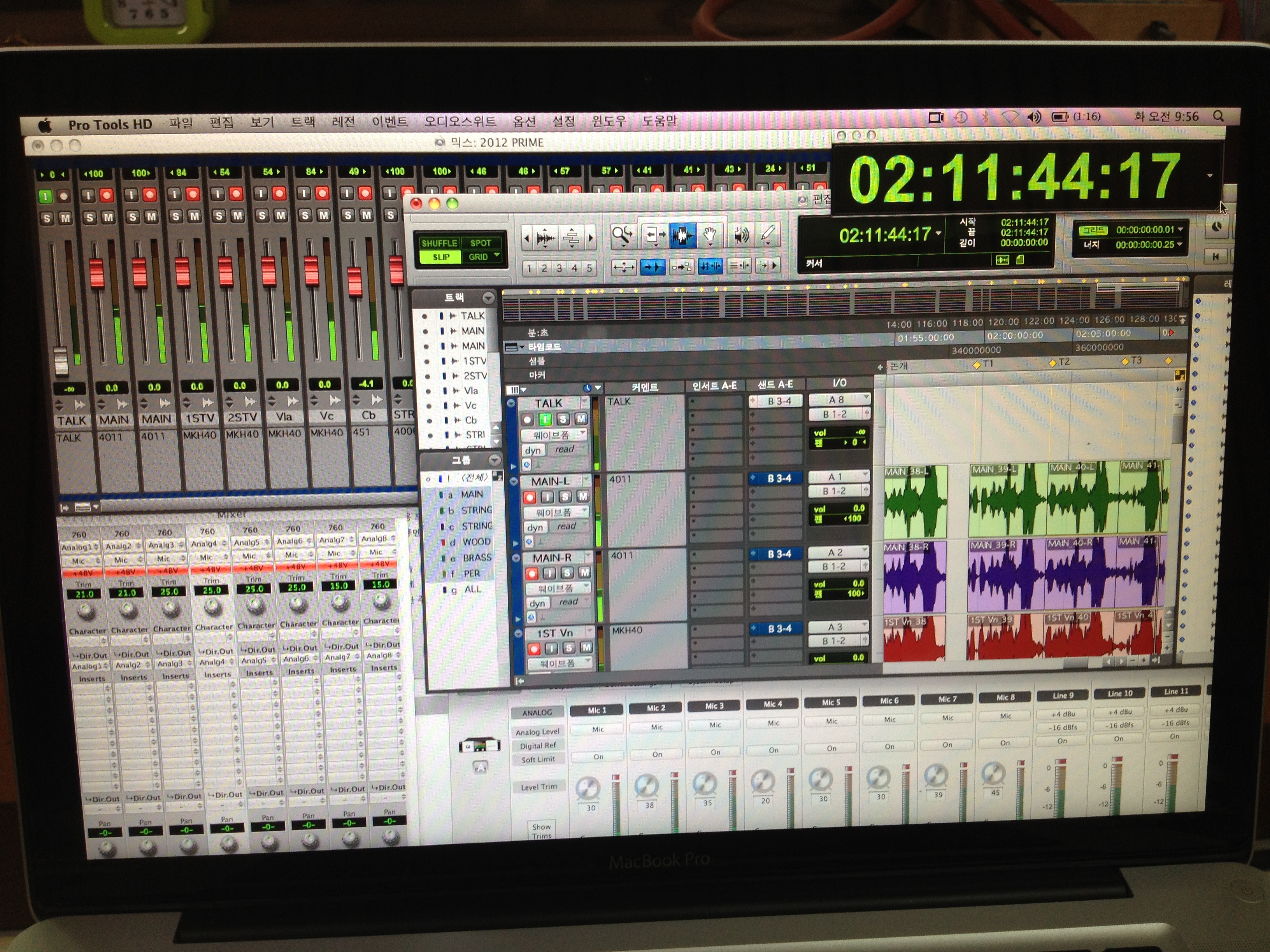
MasterClock은 이제는 사라져 버린 Aardvark의 Aardsync/2에서 48kHzClock을 받고
Protools 상에서 24/48로 세션을 만들어
String 파트를 Millennia HV-3D 프리앰프로 그 아웃을 192 i/o의Analog in 1~8
Wood wind와 하프, 피아노를 Symphony i/o의 Analog in 1~8을 마에스트로(Maestro)상에서
Mic pre로 활성화시켜9~16번 채널로 구성
Brass와 Percussion 등을 ULN-8로 나머지 마이크의 아웃을 받아
Mio Consol 상에서 Mic pre의 컬러를 설정한 후
Digital out으로 출력시켜192 i/o의Digital in으로 17~22번 채널로 구성했습니다.
정리하자면
Main, String –Millennia HV-3D- 192 I/O
Wood wind- Symphony i/o
Brass, Percussion - ULN8 Digital out – 192 i/o Digital in
이런 식이지요..
최종 모니터는Symphony i/o의 헤드폰 아웃으로 모니터 했습니다
이 2개의 헤드폰 아웃은 참 유용합니다
각 아웃의 레벨을 조정할 수 있다는 것이지요
사진에 보시면 아시겠지만 SENNHEISER HD-600, HD-25
2대의 헤드폰을 모니터용으로 사용합니다
각기 다른 임피던스의 헤드폰을 사용할 때 출력이1개면 좀 난감할 때가 많습니다만
이번 세션에선 그런 스트레스는 받지 않았습니다.
녹음이 시작되었습니다
200곡 이상을 함께 녹음했던 프라임필이 만들어내 는 사운드는
굉장히 익숙해져 있었고 동일 마이크에 컨버터만 192i/o 에서 Symphony i/o 로
바뀐 것이기에 Mic card와 컨버터 가 가지는 성향은 잘 느낄 수 있었습니다
일단 Wood wind 파트의 악기들을 한 개씩 들어보니
D/A테스트에서 느꼈던 부분들이 A/D에서 역시 그대로 드러났습니다
플룻이나 오보에가 가지는 따듯함과 더불어 깨끗한 고음을 들을 수 있었습니다
하지만 8~10kHz부분이 조금 부스트 되어있는 것 같다는 느낌은 지울 수 없었습니다
계속되는 녹음 가운데 몇 곡이 끝나고 새로운 분위기의 곡들로 넘어갈 때는 연습을 하곤 합니다
이때 잠시 짬을 내
Millennia HV-3D 프리를 사용한 String 파트를 Symphony i/o Analog in으로
옮겨 들어볼 수 있었습니다
바이올린의 화려한 고음도 쭉 뻗어 나가고 비올라의 중역대 첼로와 더블베이스의 저음도
아주 선명하게 들어와 만족스러웠습니다
무엇보다 String 파트전체의 중, 저 역대의 해상도가 너무도 맘에 들었습니다만
약간 귀를 찌르는 듯한 고음은 조금 거슬리더군요
다음으론 String 파트를 Symphony i/o의MIC PRE card 로 옮겨 들어봤습니다
굉장히 기대 했습니다만
Apogee에서 야심차게 내놓은 이 마이크 프리가 아쉬워 지는 순간이었습니다.
Millennia HV-3D가 운동으로 잘 다져진 균형 잡힌 8등신의 글래머러스한 몸매의
특히 얼굴이 예쁜 여인이라면
Symphony i/o의 마이크 프리는 얼굴은 예쁘고 귀엽지만 작은 키에
많이 야위어 보호해 줘야 할 것 같은 여인 같은 이미지였지요..
HV-3D는 하이엔드 마이크프리 입니다 세계적으로 많은 사용자들이 입에 침이 마르도록
칭찬하며 사용하고 있는 장비인 만큼 어쩌면 비교대상이 아니라는 생각을 해보게 됩니다
Symphony i/o를 메인 컨버터로 사용한다면 마이크프리 카드 보다는
고품질의 외장형 마이크 프리앰프 또는 하다못해 ATI- 8MX급의 마이크프리라도
추가해야겠다는 생각이 들게 되는 비교청취였습니다.
다음은 HV-3D프리를 사용한 String파트를 ULN-8로 옮겨 들어봤습니다
역시나 자연스럽고 다른 컨버터 들에 비해 살짝 고음이 롤오프(roll off)되어있는
편안하고 넓은 좌우를 들을 수 있었습니다
Symphony i/o에 비하여 선명하지 않은 중역대의 아쉬움은 어쩔 수 없었지만
역시나 클래식음악에서 자연스러운 사운드로 발군의 능력을 발휘해주는 컨버터 였습니다
ULN-8의 프리에도 String 파트를 연결해 들어보기도 하고
다른 파트들의 악기도 비교해 보고 싶었지만
녹음해야 할 곡들이 꽤나 많았기에 안타깝게도 이 이상은 테스트 해볼 시간적 여유가 없었습니다
이틀간의 녹음을 진행하면서
별도의 모니터 컨트롤러가 필요하지 않고 나쁘지 않은 성능의 8채널 마이크 프리앰프까지
사용할 수 있는 Symphony i/o의 편리성엔 높은 점수를 줄 수 있었습니다
하지만 가장 불편하고 힘들었던 것은
온도에 따라 바뀌는 팬의 소음이었습니다
이번 세션에선 컨트롤룸으로 사용할 수 있는 공간이 있었기에 사용상에 무리가 없었지만
컨트롤룸 없이 연주자와 같은 공간에서 세션을 진행해야 하는 상황에
특히 에어컨이 가동되지 않는 더운 여름날엔 사용이 불가능할 정도 였습니다.
이 부분이 제겐 굉장히 아쉬운 부분중하나 였습니다만 대부분의 사용자께서는
스튜디오나 작업실 에서 사용하실 것이기에 별로 신경 쓰지 않으셔도 될 부분 같습니다.
정 거슬린다면 좀더 작은 소리의 팬으로 교체하여 사용하신다면 괜찬을것 같긴 합니다
이제 스튜디오로 돌아가 다시 랙에 집어 넣고 테스트를 시작 했습니다
위에 녹음했던 세션을 이어서 작업하면 좋겠지만
제겐 더 급하게 마무리 해야 할 세션이 있어
다른 작업에 바로 투입 레코딩과 믹싱을 진행했습니다

바로 이어진 세션은 대학로에서 현재 공연중인 뮤지컬 “스페셜 레터”의
공연용MR 녹음과 믹싱입니다.
이전에 만들어진 MR로 공연 중이지만
새롭게 편곡된 15곡정도의 MR을 다시 만드는 일이었습니다
대부분의 소스를 192i/o로 녹음해놓은 상태에서
몇 곡의 드럼과 색소폰 트럼펫 하모니카 등을 Symphony i/o로 녹음해봤습니다
가장 쉽게 확인해볼 수 있었던 것은
미리 녹음되어있는 드럼과 Symphony i/o로 녹음하는 드럼사운드 이겠지요
같은 연주자에 같은 마이크, 프리앰프 모니터 시스템에 192i/o를 Symphony i/o로 체인지!
바로 녹음을 시작했습니다
듣고 있던 음악감독과 조감독들 그리고 필자까지 모든 사람들이 공통적으로 하는 말은
“드럼소리가 분명해 졌다” 였습니다
심벌과 하이햇이 더 잘 들리고 킥 소리도 좀더 분명하게 들린다는 평가였습니다
뭐가 바뀐 거냐며 궁금해들 하시더군요.
하지만 ‘이렇게 바뀐 사운드가 더 좋으냐?’ 라는 질문엔 모두들 ‘잘 모르겠다’는 대답 이었습니다.
드럼 녹음에 사용해본 저의 아주 주관적인 느낌은
Symphony i/o 가 선명하고 깔끔하지만
192 i/o가 좀더 굵직하고 파워 있는 사운드를 내주는 듯 했습니다.
특히 킥과 탐에서 느껴지는 굵직함은 좀더 점수를 줄 수 있었습니다.
도넛에 비유 하자면 Symphony i/o는 크리스피크림 오리지널 글레이즈 같고
192 i/o는 던킨의 보스톤크림 도넛의 크림 없는 부분 같았지요
귀에 확 꽂히고 화사하지만 오래 들으면 조금 피곤해지는 사운드와
약간 밋밋하지만 오래 들을 수 있고 덩어리 있는 사운드라 할 수 있었습니다.
모든 것이 같은 상태에서 컨버터만 바뀐 소스인데
이정도로 다를까? 이것이 컨버터가 가진 색깔인 것인가? 살짝 의문을 가지며
이것을 확인해 보기 위한 방법이 떠올라 한가지 테스트를 시작했습니다.
프로툴 상에서 시그널제너레이터를 이용 -18dB를 출력시켜 주파수 대역마다
몇 볼트(Volt)가 나오는지 테스터기로 체크하는 것이었습니다.
과거 장비들은 -18 dB =0.775V= 0VU 로 칼리브레이션 되어 나왔었습니다만
요즘의 장비들은 -18 dB =1.23V= 0VU 로 맞추어져 나옵니다.
192 i/o만 해도 제가 처음 새것으로 구입했던 것은 0.775V
두번째로 구입했던 것은 1.23V로 되어있었습니다.
현재는 모든 in/out을 1.23V로 맞추어 사용하고 있지요
테스트 주파수는
20Hz (Hz단위 생략), 40, 80, 100, 200, 400, 800
1 kHz(kHz단위생략), 2, 4, 8, 10, 16, 18, 20 입니다
기기 특성을 파악하는데 절대적인 데이터는 아닐지라도
어느 정도의 참고적 데이터는 될 것 같아 진행해 봤습니다.
체크를 해놓고 나니 참 재미있는 결과가 나왔습니다.
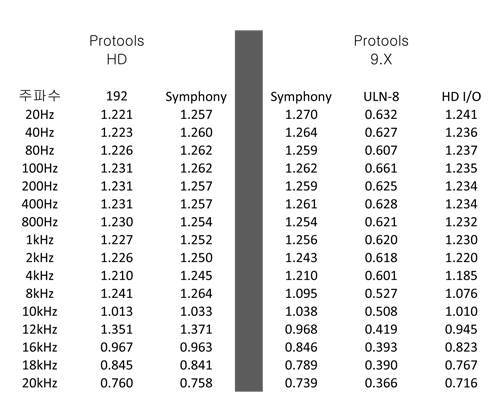
위의 데이터를 보고 1dB는 몇 Volt인지 궁금해 하시는 분들이 있으시겠지요
설명 드리자면 너무 길어지는 관계로
이것에 대해선 따로 관계 문서나 인터넷 등을 찾아보실 수 있으시면 좋겠습니다.
가운데 두꺼운 선을 기준으로
왼쪽은 Protools HD, 오른쪽은 Host-base 방식인Protools 9.X 입니다.
일단은 HD일 때부터 보도록 하지요
각각의 인터페이스는 주파수 대역 별로 레벨차이가 있음을 알 수 있습니다.
Protools상에선 동일하게 -18dB를 주파수 대역 별로 내보내는데 두 기기가
다른 아웃풋레벨을 보여주고 있습니다
역시 Symphony i/o가192 i/o 보다 모든 대역에서 높은 출력을 보여주고 있지요
하지만 16kHz이상 초고역은 192 i/o가 좀더 높은 출력을 보여줍니다.
192 i/o의 경우 출력부분의 하드웨어적인 칼리브레이션이
가능하기 때문에 문제가 되어 보이지는 않습니만…
Symphony i/o의 경우 하드웨어적 칼리브레이션을 할 수 없어 좀 아쉽습니다.
재미있는 것은 두 기기 모두 8,12kHz에서는 출력이 약간 올라갑니다.
화사한 고음을 느끼게 해주는 것의 이유 중 하나로 볼수 있겠죠
하지만 말씀 드렸듯 Symphony i/o의 고음이 더 귀에 까랑까랑하게 들리고
192 i/o는 전체적으로 굵은 느낌의 사운드 인 것은
단지 이런 식의 아웃풋체크만 으로는 기기가 가지는
고유의 특성을 전부 파악하기는 어려운 것이라 할 수 있음을 말씀 드립니다.
이제 Host-base 방식의 Protools 9.X 에서의 결과를 보겠습니다.
처음 비교하려 했던 ULN-8은 메트릭할로의 회사 정책상
자체출력 레벨이 워낙 낮게 설정이 되어있어 객관적인 비교가 어려웠습니다.
주파수 대역 별로 0.6Volt씩 더해보시면 이해하시기가 편하실듯합니다만
이것으론 좀 부족한듯하여 좀더 객관적 비교를 위해
Protools HD Native 에 물려있는HD i/o의 데이터를 첨가해봤습니다.
HD Native 에 대해 간단히 말씀 드리면 DSP등을 탑재 하지 않은
Protools HD하드웨어의 사용과 HD의 기능을 Host-base방식에서 사용할수 있게 해주는
과거 HD버전 이전에 잠시 나왔었던 D24카드와 많은 부분 동일한 기능을 하는 제품입니다
결과는 역시나 Symphony i/o가 전체적으로 높은 출력을 보여줬고요
HD i/o는 조금 의아하지만 재미있는 결과를 보였습니다
2kHz까지는 제대로 된 출력을 보여주다가
그 위로는 확실히 떨어지는 출력을 보여주지요
HD Native의 HD i/o의 사용자중 몇몇 분들이 말씀하시는 “소리가 답답하고 어둡다”
는 부분이 조금 이해가 되는 데이터였습니다.
물론 이 데이터가 절대적인 기준이 되는 것은 아님을 다시 한번 알려드립니다
이제 Symphony i/o끼리의 결과를 보겠습니다
이것 역시 조금 재미있습니다
동일한 기기가 구동되는 프로그램에 따라 다른 출력을 보여주고 있지요
특히나 다른 것은 HD 모드에서 8,12kHz의 부스트 되었던 부분이
Protools 9.X 사용시엔 192 i/o를 제외한 다른 기기와 같이 출력이 조금 떨어진다는 것입니다
이것이 무엇을 의미하는 것인지는 여러분들께서 생각해보시기 바랍니다 ^^
호기심을 자극하는 테스트를 뒤로하고 계속된 작업은 음악의 장르가 락(Rock)에 가까워
Symphony i/o 를 믹싱에 메인 컨버터로 적극 활용해 마무리까지 만족스럽게 진행되었습니다
특히나 중역대의 해상도와 펀치감등이 아주 마음에 들었었죠
슬슬 리뷰의 마무리를 해볼까 합니다
2001년부터 Protools를 다루면서 888 i/o를 시작으로 AD8000,192i/o, Mytek, Prism, ULN-8,
Fossil등 참 많은 컨버터들을 사용해봤습니다
어떤 기기들은 참 많은 아쉬움을 느끼며 사용했고 또 어떤 기기는 참 만족하며 사용했었지요
하지만 각각의 기기가 가지는 특성과 퀄리티를 잘 알고 사용한다면
나쁜 장비가 아닌 다른 소리를 내주는 상황과 장르에 맞는 기기가 될 수 있을듯합니다
비싼 장비는 좋은 것이고 싼 것은 나쁜 것이 아닌 것 이지요
이제 또 하나의 컨버터가 나왔습니다
Apogee에서 자사의 모든 최상위기종 컨버터들을 단종 시키며 야심차게 발매한 Symphony i/o
어떤 하이엔드 장비에 비해서 뒤질 것 없는 퀄리티를 보여주는
중 저역대의 탄탄함과 고역의 화려함을 가진 멋진 기기이지요
역시‘좋은 장비’이지만 ‘다른 사운드를 내주는 장비’로 생각하시고 접근해 보심이 좋을듯합니다.
사용상의 편의에 있어서는 한 기기로 ProtoolsHD때론 Protools9.X를 선택적으로 사용할 수 있고
헤드폰 아웃과 카드 구성에 따라 달라지는 i/o셋팅의 유연성
개선된 드라이버의 안정성과 하드웨어의 견고함 등 여러 가지로 높은 점수를 줄 수 있습니다
하지만 온도에 따라 속도가 조절되는 팬은 실용적일 수 있지만 컨트롤 룸을 만들 수 없는
로케이션 세션에선 사용이 불가능할 정도의 소음이었고
이것은 스튜디오에서도 기계실을 따로 만들거나 어느 정도 기기의 데미지를 감수하면서
저용량의 팬으로 교체하지 않는 한 개선될 수 없는 부분인 것 같습니다.
외관에서 보여주듯이 예쁜 얼굴의 늘씬하고 동화 속의 공주님 같은 이미지 이지만
실루엣은 가녀린 기분에 따라 온순 하기도 하고 까칠 하기도한 변덕쟁이 여인네 같습니다. ^^
그래서 그런지 ‘예쁜 여자는 다가가기 어렵다’ 라는 말처럼
다른 기기에 비해 상대적으로 높은 가격은 쉽게 접근하기에 어려움이 있지요…
하지만 이 정도의 금액(가격은 인터넷을 통해 알아보실 수 있습니다)을 투자해
적은 부피로 높은 퀄리티의 인터페이스를 원한다면
Symphony i/o는 약간 비싼 대안이 될 수 있으리라 봅니다.
여기까지 길고긴 리뷰를 끝까지 보셨습니다
원래는 1,2편으로 나누어 올리려 했는데 적다 보니 이렇게 길어져 버렸답니다
혹시나 리뷰를 읽어보시고 궁금하신 부분이 있으시면
zknight00@hanmail.net으로 메일 주시거나 www.facebook.com/neve33609에 쪽지를 남겨주시면
가능한 성실히 답해드리겠습니다
여기까지 Musicman(김시철) 이었습니다
감사합니다.
(필자의 리뷰는 원래 이런 식으로 시작됩니다 읽기 귀찮으시면 패스하셔도 좋습니다^^)
한창 작업으로 바쁘던 어느 날 제 녹음실에 커다란 박스 하나와
작은 박스 2개가 도착했습니다
‘올 것이 왔구나..’라는 생각에 설레는 마음으로 박스를 오픈 했지요
출시 당시부터 Protools 사용자를 비롯해 많은 이들에게
관심과 선망의 대상이었던 아포지(Apogee)사의 심포니(Symphony i/o)였습니다.
두주 전 쯤 Symphony i/o 보낼 테니 리뷰를 부탁 한다는 연락을 받아 내심 기다리고 있었지만
막상 제품을 받아보니 기대 반 설렘 반 가슴이 두근두근하더군요
그러고 보니 필자는 오디오가이에 3편의 리뷰를 작성해서 올렸고
모두 데인저러스(Dangerous)사의 장비들이었습니다
아포지(Apogee)제품은 처음 쓰는 리뷰이네요 ^^
본격적인 리뷰에 앞서 Symphony i/o를 제작한 Apogee라는 회사에 대해 좀 알아보겠습니다
엔지니어들과 음향관계자들 사이에 Apogee 제품을 사용하며 흔히 하는 농담 중에
“Apogee를 사용하는 순간 다른 메이커의(어떤 메이커 인지는 언급하지 않겠습니다..)제품은그저 그런 장비가 된다…”
라는 말이 있습니다.
농담처럼 하는 말입니다만 실제로 Apogee사의 장비들은 항상 그 가격대에서
포진하고 있는 다른 브랜드의 비슷한 또는 동일한 역할을 하는 장비들과는
좀 다른 사운드를 내주곤 했습니다.
그것이 유저들로 하여금 “좋은 퀄리티다.”라는 느낌으로 다가왔고
실제로도 최종 결과물 에서 동 가격대 다른 브랜드의 장비보다 좀더 퀄리티 있는 결과물을
손쉽게 만들 수 있어 굉장히 만족하면서 사용하게 되는 브랜드가 바로 Apogee 이지요.
“Apogee라면 믿을 수 있다” 라는 브랜드가 가진 사운드에 관한 신뢰감은
여러 엔지니어들 사이에서도 정평이 나있습니다.
(여담으로 Apogee대표의 남편은 엔지니어들이 존경해 마지 않는 그 유명한
밥 클레어 마운틴(Bob Clearmountain)이라고 합니다…;;; 이혼했는지 아닌지는 잘 모르겠습니다.)
하지만…
Apogee라는 브랜드에도 단점은 있었습니다…
바로 드라이버의 불안정과 장비자체의 에러, 오작동, 내구성 등이 복병으로 자리잡고 있었습니다.
어찌 보면 사운드 보다 더 중요한 것은 안정성이라 볼 수 있습니다.
사운드에 대해선 흠잡을 곳이 없지만 위에 말한 단점은 사용자 에겐 치명적이지 않을 수 없지요
필자는 3대의 아포지 제품을 사용했었는데 그 중 2대는 드라이버의 불안정 때문인 것인지
기기자체가 문제가 있던 것이었는지 녹음 당시의 급박한 상황 때문에 원인을 파악하지 못한 채
사용하지 못하고 돌려보냈던 적이 있었고
또 한 번은 방금 받은 새 장비를 당장 현장에서 사용해야 하는데 뽑기 운이 없었던 것인지
대리점에서 다시 새 제품을 보내올 때까지 약 3시간 가량 현장의
모든 스탭들을 스탠바이 시키는 쓰라린 경험을 안겨준 브랜드였었죠..
하지만 이번 Symphony i/o와 그 드라이버를 다운 받아 사용해보니
그런 점들이 크게 개선이 되어 드라이버의 안정성과 장비의 내구성 역시 많이 좋아진 듯싶습니다.
제게 장비를 넘겨주신 다른 사용자 분께서는
간헐적으로 지터가 생긴다는 버그 리포트를 주셨습니다만
저는 실 사용 중 단 한번도 지터나 오작동을 일으킨 적이 없었습니다.
아마 그분의 OS 와 시스템의 불안정함이 가져온 에러이지 않았나 생각됩니다.
이제 본격적인 리뷰를 시작해 보겠습니다.
일단 박스를 열어 제품을 개봉했습니다.
먼저Symphony i/o본체를 처음 보는 순간 마치 하이파이 오디오 장비를 보는듯한
프로오디오 장비치고는 꽤나 수려한 외관과 고급스러운 마감으로 처리된 것에 조금 감탄했습니다.

전면부를 살펴보면 두 개의 knob와 헤드폰 아웃단자가 있지요
이 두 개의 knob의 왼쪽은 MIC PRE와 헤드폰, 모니터 아웃의 셀렉트 와 시그널 미터 클리어
오른쪽은 왼쪽knob로 선택된 in/out의 레벨을 설정하는 용도입니다
자.. 이제 후면을 보겠습니다


후면까지 보고 나면 살짝 이상한 부분이 있지요?
기기를 자세히 살펴보면 전면의 헤드폰 단자와
후면의 s/pdif, 그리고 Protools HD와 연결할 수 있는 커넥터, WORD CLOCK과 USB 제외하곤
아무것도 볼 수 없습니다.
네 그렇습니다.. 본체만 가지고는 아무것도 할 수 없는 것이지요
물론 s/pdif 단자가 있기에 다른 편법을 사용하면 2채널 녹음과 모니터는 가능하겠지만요…
오른쪽 아래 USB 커넥터 옆엔 WC Term이라는 버튼이 있습니다
WordClock 터미네이션 버튼인데요
2대의 Symphony i/o또는 이후에 다른 Digital 기기를 연결하지 않을 때 WordClock이
출력되지 않게 하는 버튼이지요
이 부분은 음질에 영향을 미칠 수 있는 부분입니다.
왜 그런지는 오디오가이 사이트에서 검색해보시면 잘 아실 수 있습니다.
이제 부속 카드인
Analog 16in/16out카드
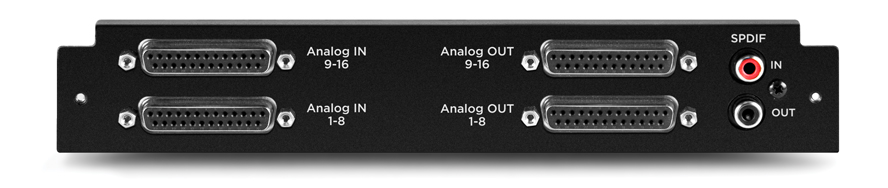
8채널 MIC PRE card
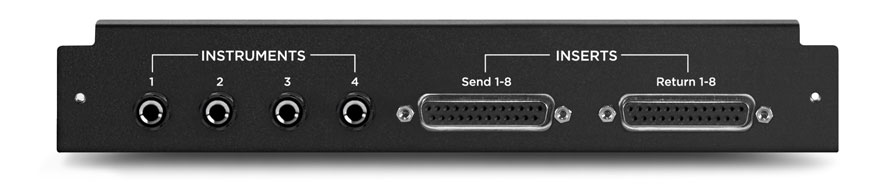
들을 볼 수 있었습니다.
여기서 잠깐 이야기 해 야할 부분이 생긴 것 같습니다.
Symphony i/o에 관심을 가지고 계신 많은 분들이 알고 계시겠지만
이 제품은 한대의 본체로 필요에 따라 여러 가지 구성 만들 수 있는 인터페이스 입니다.
Analog i/o로만 으로 구성할 수 있고 Analog와 Digital을 겸용하는 등의
여러 가지 사양으로 구성할 수 있습니다.
아무튼 이것은 위에 설명 드린 것과 같은 여러 가지 구성으로 Apogee 에서 만든
카드들을 인스톨해서 입맛에 맞게 사용해라… 라는 이야기 이겠지요..
어떤 카드가 있는지 어떤 구성이 될 수 있는지 여러분에겐 어떤 구성이 필요하신지는
아포지 공식사이트(www.apogeedigital.com)를 통해서 확인하시기 바랍니다.
제게 온 카드는 말씀드린것 처럼 Analog16in/16out카드와 8채널MIC PRE card를 천천히
본체에 설치해봤습니다.
Analog16in/16outcard 장착 중입니다.

8채널 MIC PRE card까지 장착 완료했습니다

카드의 인스톨은 웹 상에서 매뉴얼을 다운 받아 그대로 따라 하니 크게 어렵지 않았습니다.

두 장의 카드를 본체에 넣은 후 조금 무거워진 Symphony i/o를 들고
제가 사용하는 두 대의 랩탑 옆으로 가져갔습니다
하지만 무게 상으로 따지면 랩탑들을 들고 오는 것이
칼로리 소모적인 측면에서 훨씬 이득 이었을 것이라는 생각이 들 정도로
Symphony i/o는 무겁습니다..
필자는 총 3대의 매킨토시 컴퓨터를 사용합니다
가장먼저 스튜디오에서 ProtoolsHD를 사용하는 Macpro 데스크탑과
로케이션 세션에 Protools HD와 Protools9.X를 사용하는
MacbookPro15인치 MB471(이하471)그리고 Macbook Air i5 1.7G 8기가 모델..(이하 에어)
이 3가지의 맥을 사용하고 있습니다.
이번 리뷰에 가장 처음 사용한 것은 데스크탑이 아닌 랩탑 두대로 Host-base 방식의
Protools9.X로 먼저 테스트를 진행했습니다
Symphony i/o를 옮기고 가장 처음 한 것은…
모든 분들이 맨 처음 하는 그것!
전원을 켜봤습니다..(아.. 계속 적다 보니 두시탈출 컬투쇼 버전이 되어가는 듯합니다;;;)
윙~하는 팬 소리의 굉음과 함께 심포니의 파워는 들어왔고
최초 동작하는 Apogee특유의 아름다운 전면 LED가보여주는 포스는 남달랐습니다.
LED에 붙어있는 보호필름을 떼고 싶은 마음이 굴뚝 같았지만 리뷰용 제품인지라
흠집이 나면 안 되는 관계로 안타깝지만 그냥 촬영했습니다.

Symphony i/o는USB로 연결되어 마에스트로(Maestro) 라는 전용프로그램으로 컨트롤 되는
오디오 인터페이스입니다.
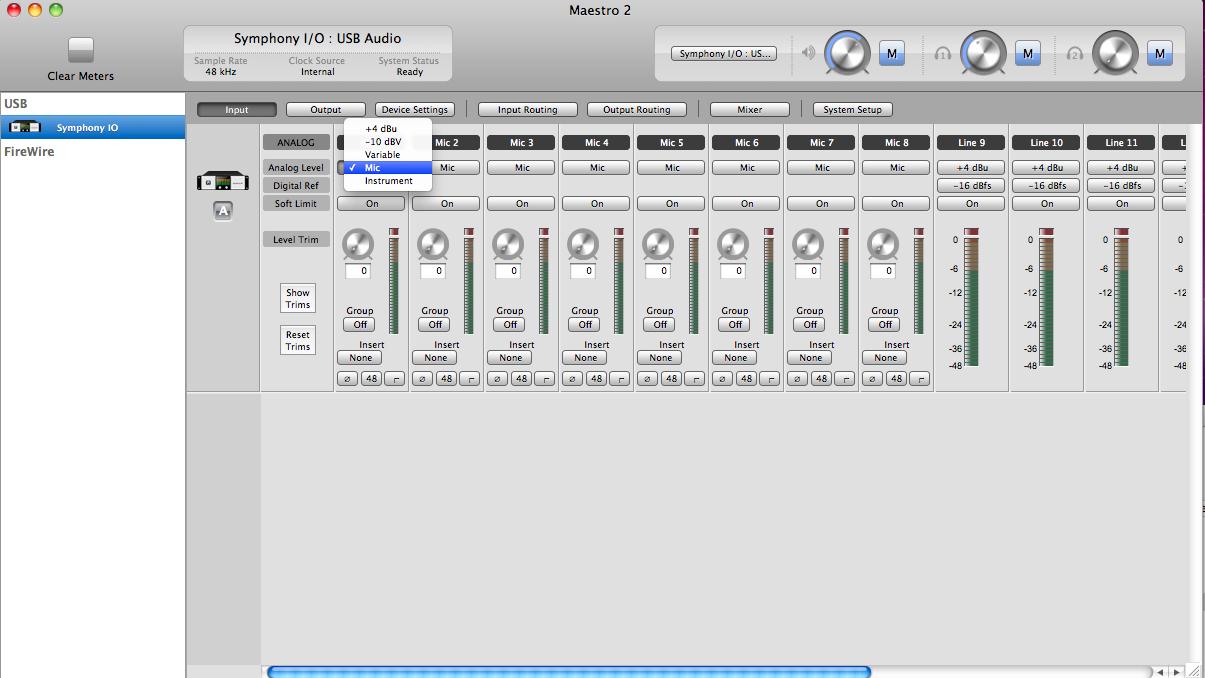
Analog 16in/16out card와 8채널 MIC PRE card를 설치한 상태에서
마에스트로(Maestro)를 구동하니 1~8번까지 의 input은 보시는 바와 같이
Mic, Instrument, Variable ,+4dBu,-10dBv로 선택이 가능합니다.
9~16번까지는Mic, Variable이 제외된 나머지를 선택할 수 있고 그 아래의
-16dBfs라고 되어있는 부분을 클릭하면
-18dBfs, -20dBf등으로 레벨을 설정할 수 있게 되어있습니다.
이 부분은 Input 의 기준 레벨을 설정하는 것인데요
장비간의 칼리브레이션이나 레벨셋팅에 있어 굉장히 중요한 부분입니다만
설명하다 보면 안그래도 길어질 리뷰를 더 길어지게 만드는 상황인지라
여기선 더 이상 언급하지 않겠습니다.
하지만 Analog 아웃보드 들을 사용하시는 유저들께서는 반드시 체크하시고 지나가야 할 부분임을
다시 한번 강조 합니다.
먼저 제 랩탑들의 OS에 맞는 드라이버들을 다운 받아 설치 했습니다
http://www.apogeedigital.com/downloads.php에서 다운 받으시면 됩니다.
처음 연결한 랩탑은 로케이션 세션 전용인 471이었습니다.
15인지 맥북프로중 마지막으로 PCMCI카드버스 슬롯이 장착된 모델이지요
OS버전은 스노우레오파드 10.6.8 이어서 버전 4.2를 설치 했습니다
에어는 라이온 10.7.4 에 맞는 4.3 버전을 설치했고요
Audio MIDI셋업 을 열어 장비가 제대로 잡혔는지 확인했습니다
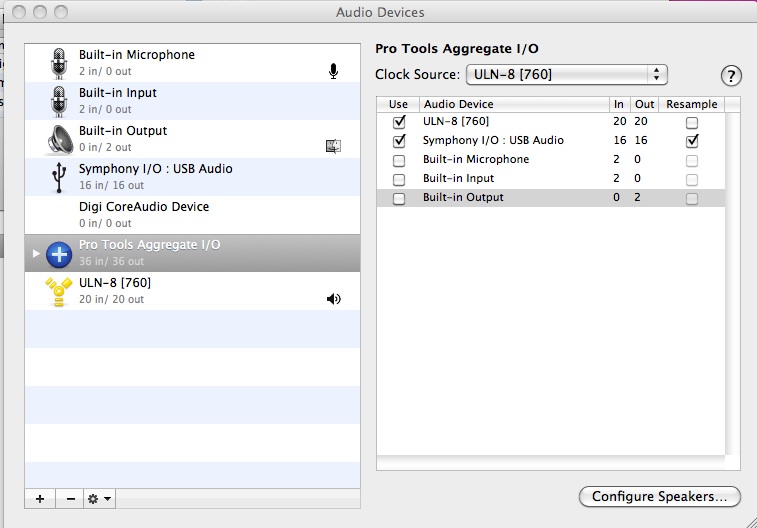
Symphony i/o는USB, Standalone, HD, Symphony 모드로 사용할 수 있습니다
전원을 넣고 전면 두 개의 knob중 오른쪽을 누르고 있으면
위 4개의 모드 중 하나를 선택해 사용할 수 있습니다.
먼저 471에 USB로 연결해 요즘 하드웨어의 제한이 풀려 여러 가지 인터페이스를 사용할 수 있게 된
“Protools 9.x”를 구동시켜 봤습니다.
(필자는 모든 작업을 누엔도나 샘플리튜드, 로직, 사운드 블레이드 등의 DAW를 전혀 사용하지 않고
오로지 프로툴스 만을 사용하기에 프로툴스 로만 테스트를 했음을 먼저 알려드립니다)
예전에 120트랙 이상을 사용하며 굉장히 하드하게 시스템을 사용해 작업했던
뮤지컬”삼총사”세션을 열어 모니터 하며 “에러 없이 구동되는지”를 살폈습니다.


작업된 데이터가 담겨있는 하드는 LACIE Quadra 1TB하드였습니다.
최근 Protools 9.x로 버전업 되면서 3RD 파티 오디오 인터페이스들 중 몇몇이
에러를 일으켜 작업불능 상태로 빠뜨리는 상황을 많이 보아온 필자는
아무 문제 없이 세션을 진행할 수 있는 작업의 안정성 이
기기 자체가 가지는 훌륭한 퍼포먼스보다
우선이 되는 것이기에 나름대로 심도 있는 테스트를 하게 되었습니다
이런저런 두 시간여의 테스트를 거치면서 하드디스크의 속도와 많은 트랙,플러긴의 과다 사용으로 발생하는
cpu의 오버로드 등의 문제로 발생하는 버벅거림 이외에는 위에 말씀드린것처럼
한번의 드라이버나 하드웨어의 에러 없이 정상 작동되었습니다.
여기까지는 471에 대한 테스트였고요 이제 에어를 가지고 테스트를 진행했습니다
사실 에어는 테스트를 하지 않아도 되지만 가끔 오디오가이나 큐오넷 등에 올라오는
“에어로도 프로툴 작업이 가능한가요?”
라는 질문에 답을 드릴 수 있을 것 같아서 겸사겸사 테스트해봤습니다.
본격적인 테스트를 동일세션동일 외장하드를 가지고 진행하려 해봤습니다만…
그런데 여기서 살짝쿵 생각해야 할 부분이
471은 1384/800으로 연결해 테스트를 했고
에어는 USB 방식 밖에 지원 하지 않으니 동일한 테스트는 어려운 상황이었습니다..
그래서 여러 가지를 생각했지요..
‘471의 내장하드로 데이터를 복사한 다음 테스트를 하고
에어에 내장하드로 복사하고 테스트를 해볼까…그런데 에어는 SSD…
그렇다고 둘 다 USB로만 연결해서 테스트 하면 471은 USB2고 에어는 USB3 …’
사실 제 맘대로 하면 되는 부분이긴 하지만
어느 정도는 신빙성 있는 데이터를 가지고 테스트 해야 하는 부분이어서 조금 고민을 했습니다만
가장 일반적인 상황으로 다시 테스트 해봤습니다.
여기서 일반적인 상황은…
각각의 컴퓨터가 가지는 최고의 사양으로 테스트 해봤다는 것이지요.
여러분들 중 1394/800이 지원되는 컴퓨터에 어쩔수 없는 상황이 아니라면
1394/400만 지원되는 외장하드 디스크만 가지고 작업하시는 분들이 몇 분이나 계실 것이며
USB3를 지원하는 컴퓨터에 USB2하드디스크로 작업하시는 분들이 몇 분이나 계실까요…
그래서 471은 1394/800으로 에어는 USB3로 테스트 해봤습니다.
다만 LACIE Quadra는 1394/800은 지원하지만 USB3는 지원하지 않기 때문에
부득이 하게 WD ESSESTIAL USB3.0에 데이터를 옮겨 테스트 했음을 알려드립니다.
에어 역시 두 시간 가량 동일한 테스트를 거쳐 봤습니다
두 컴퓨터가 CPU의 차이 때문인지 조금의 퍼포먼스 차이는 있지만
역시 별 무리 없이 돌아가는 것을 확인 할 수 있었습니다
체감상으론 에어가 좀더 버벅대는 느낌이었습니다만 약간의 인내심을 가지고 사용한다면
충분히 감수 할 수 있는 정도였습니다.
두 컴퓨터간의 수치상 자세한 속도는 체크전용프로그램을 가지고 계신 분들께 패스 하겠습니다.
일단 에러 없이 구동되느냐에 있어서는 합격점을 줄 수 있었고
본격적인 사운드에 관한 테스트를 진행해 보았습니다.
제가 작업했던 세션들로 사운드 테스트를 진행해 보려 했었으나 약간은 주관적인 성향으로
흐르기 쉽고 음반 제작자도 신경 쓰이고.. 여러 가지를 고려했을 때
여러분들께서 쉽게 접근할 수 있는 음원을 선택하는 것이 좋을 것 같아
제가 가지고 있는 음반 중 장르가 다른 2장을 선택했습니다.
이번 테스트에 사용된 음반은
얼마 전까지는 전설적 이었던 이탈리아의 테너 호세꾸라의(Jose cura)“Verisimo” 와
여러분이 모두 잘 아시는 밴드 니클백(Nickelback)의 두 번째 음반인”SILVER SIDE UP” 입니다.
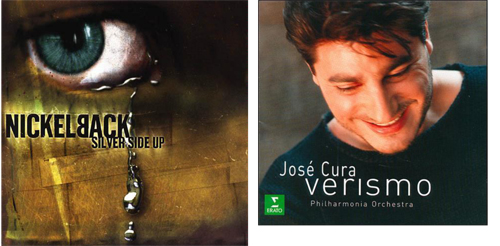
개인적으로 테너 아리아가 가지는 매력과 음악에 딱 맞아떨어지는 사운드의 음반이라
느꼈던 음반이고 니클백 의 음반에 서 뿜어져 나오는 사운드는 말씀 드리지 않아도
잘 아시리라 생각되어 이번 테스트에서 청취하기로 했습니다.
테스트에 사용된 장비들은
먼저 Host-base 기반의 Protools 로 작동되는 오늘의 주인공 Symphony i/o
그리고 한동안 저의 모든 로케이션 녹음과 스튜디오의 마이크 프리와 컨버터가 부족할 때
절대적인 역할을 해주었던 요즘 한참 화두가 되고 있는
오디오인터페이스 중 하나인 Metrichalo의 ULN-8을 비교대상으로 정하게 되었습니다.

잠시 ULN-8을 소개 하자면 국내에서 보다 해외에서 더 각광받고 있는 장비이지요
Bob Katz 같은 유명 엔지니어도 극찬을 아끼지 않는 자체8채널 MIC PRE와
Analog, Digital, DI in, Headphone out 포함 20in 20out 올인원 솔루션이며
자체 DSP로 제공되는 플러긴 역시 꽤나 훌륭한 퀄리티에
평탄하고 정확한 사운드를 들려준다는 평가를 받고 있습니다
ULN-8에 관해선 다른 분들이 많은 리뷰를 적어주셨으니 더 이상 언급하지는 않겠습니다.
모니터 시스템은 제 스튜디오에 인스톨 되어있는
스튜더(Studer) 961콘솔의 TAPE RETURN 을통해 제네렉 1031스피커로 청취했음을 알려드립니다.

음반에서 몇 개의 음원을 Protools 로 Import해 USB2외장하드 디스크에 저장해 들어봤습니다.
먼저 자주 사용해 귀에 익숙했던 ULN-8을 1394케이블로 연결해
니클백과 호세꾸라의 음원을 번갈아 가며 플레이 했습니다.
언제나 그렇듯 ULN-8다운 좌우의 넓이와 깊이 위,아래 모든 면에 잘 잡혀있는 밸런스
자연스럽지만 약간 심심한 사운드를 들을 수 있었습니다.
ULN-8을 사용하면서 비슷한 가격대의 다른 컨버터들보다 떨어지는 펀치감과 중역대의 해상도
때문인지 항상 드는 생각이 ‘ULN-8은 헤비한 음악보다는 클래식하고 부드러운 음악에 더 잘 어울리겠구나…’
싶었는데 역시나 그 인상을 버릴 수는 없었습니다.
이제 오늘의 주인공인 Symphony i/o 입니다
첫 느낌은 “역시Apogee!”라고 느낄 수 있는 과거 전성기 Apogee가 보여줬던 것과
비슷한 사운드였습니다.
고역대의 사각거리는 반짝반짝 함과 깨끗하고 선명한 저역대, ULN-8보다 넓지는 않지만
좁지 않은 좌우 그리고 오케스트라 단원들이 어디에 앉아 있는지 느낄 수 있는 선명한 깊이 등은
ULN-8과 비교해 흠잡을 곳이 없었습니다.
니클백과 호세꾸라를 번갈아 가며 들어보며 느낀 것은
락 음악에서 느낄 수 있는 중역과 저역의 펀치감을 너무나도 잘 표현해주는 기분 좋은 사운드였습니다만
클래식에서는 ULN-8보다 좁은 좌우와 저음의 넢이 가 조금 아쉬웠습니다.
정리 하자면…
ULN-8보다는Symphony i/o가 좀더 모던한 느낌 소리를 들려주었습니다.
위에 언급했던 부분들은 하이엔드 컨버터들에 비해 부족함이 없는 사운드였지요
하지만 좌우의 넓이나 앞뒤의 깊이 감은 ULN-8이 약간 우수한듯했습니다만
화려한 고역대와 중저역의 펀치감은 심포니가 확실히 우위였 습니다.
함께 들어본 몇몇 분들은
‘ULN-8에 비하여 전반적인 음색에 관한 밸런스가 고음 편향적이다.’
‘착색이 조금 있는 것 같다.’ 등의 의견이 있었습니다만
이것은 음악의 장르나 개인적인 취향의 차이 인지라 뭐라 말씀 드리긴 어렵습니다.
저의 컨버터 선택 기준은 저음의 분명함과 좌우의 넓이
무엇보다 중역의 해상도와 펀치감을 굉장히 중요시합니다… 그런 이유로..
ULN-8보다는 아포지에 좀더 손을 들어주고 싶었습니다
이후 몇 장의 음반을 더 들어본바 저와 함께 들어봤던 분들의 공통적인 의견이
아포지는 대중음악에 그에 비해 ULN-8은 클래식이나 재즈음악에 좀더
어울리는 것 같다… 라는 말씀을 하시더군요
저 역시 비슷한 생각을 했습니다만 이건 어디까지나 개인적인 생각이므로 확실한 것은
여러분께서 들어보시고 평가하실 수 있으시면 좋겠습니다.
여기까지가 D/A에 관한 컨버팅에 관한 부분에 대한 리뷰였습니다
이제 Symphony i/o를 본격적인 작업에 사용해 보려 합니다
가장처음 투입시켰던 작업은
프라임 필하모닉 (Prime Philharmonic)을 섭외해
천정이 15m이상 되는 군포 문화예술회관 지하의 프라임 필하모닉 연습실에서
이틀간 로케이션 녹음을 진행했던 (가제)2013대한민국 음반이었습니다
(지금부터의 사진은 iPhone4s로 촬영한 사진이라 화질이 별로 좋지 않습니다)


메인으로 DPA 4011페어 와 스팟으로 SENNHEISERMKH-40,DPA 4006, 2011
NEUMANN KM-140, AKG C451을 사용하여
Millennia HV-3D , ULN-8, Symphony i/o의 프리앰프와 컨버터를 사용
저의 로케이션용 Protools HDAccel2세트와 연동시켜
총 22채널로 오케스트라 파트를 녹음하는 세션이었습니다.


눈썰미가 있으신 분들은 살짝 의아하셨을 듯한 장비구성이지요 ^^
사진에서 보시면 아시겠지만 조금 남다른?로케이션세션용 Protools HD셋트들 입니다.
필자는 인텔 CPU가 들어 있는 맥북프로에 PCI-X Protools HD 카드를 사용합니다
흔히 인텔 CPU의 매킨토시 에는 PCI-E방식의 카드만 사용가능 하다고 알고 계십니다
하지만 다른 방법을 사용하면 PCI-X 프로툴 카드를 인텔맥에 사용할 수 있는데요
이것이 바로 MAGMA Expansion입니다
데스크탑의 부족한 PCI 슬롯을 확장하거나 노트북처럼 PCI슬롯이 없는 컴퓨터에
PCI방식의 카드들을 사용할 수 있게 만든 것인데요
국내에서는 꽤나 비싼 소비자 가격과 로케이션 녹음에 Protools 세트를 활용하는 경우가
거의 없고 필요하다 생각하시는 분들도 거의 없어 잘 알려지지는 않았습니다.
저 역시 로케이션 녹음에는 Tascam DA-78을 들고 다니다가
Tape으로 녹음하는 liner방식의 불편함과 현장에서의 원활한 사운드 체크의 어려움
커다란 부피 그리고 스튜디오로 돌아와 다시 Protools로 소스를 넣고 작업하며 소모되는
시간 등 여러 가지를 고려한 결과 고심 끝에 수소문하여
한국총판을 찾아 정식수입품을 구입해 2004년경부터 사용해 오던 구성입니다
(그 당시 가격이 200만원이 좀 넘었던 것으로 기억됩니다)
당시에는 맥북프로가 아닌 파워북(Power Book G4)에 물려 사용했었습니다만
지금은 맥북프로를 사용하고 있지요
그런데 어떻게 맥북프로에 PCI-X Protools카드가 사용되느냐…
MAGMA 본체는 2SLOT의 PCI-X방식입니다

하지만 맥북프로는 PCI-E 방식의 PCMCI34카드만을 지원합니다.

이해가 빠르신 분이라면 눈치 채셨겠지요?
위 사진의 PCI-E 방식의 ExpressCard/34 Host Card가
PCI-E 와 PCI-X의 젠더 역할을 하게 되는 것입니다.
이런 방식으로 로케이션 세션에선 노트북과 마그마를
제 스튜디오에선 맥프로 데스크탑용의 호스트 카드를 구입해 사용하고 있었던 것이지요
많은 분들이 맥프로 데스크탑에 많은 비용을 들여 PCI-E카드로 업그레이드 하시거나
오래된 G4 또는 G5를 많은 수리 비용을 감수하시며 사용하실 때
저는 이런 식으로 로케이션에서는Protools HD Accel2를
녹음실에선 4SOLT MAGMA로 Protools HD Accel 4를 사용하고 있었습니다.

스펙상의 차이는 있겠지만 체감상 PCI-X 카드와 PCI-E카드의 퍼포먼스는
큰 차이는 없는듯합니다.
가격대비 감수하고 사용할 수 있을 만큼인 것이지요
실제로 같은 외장하드에 담겨있는 세션을
PCI-E Accel3에서 하드 하게 작업하다가 동일사양의 맥프로에서
PCI-X Accel3로 열었을 때 체감상 느껴지는 차이는 거의 없었으니까요
새로 Protools HD 로 장비를 꾸리실 계획을 가지고 있으신 분들 중
HD-X로 가지 않으실 거라면 현재의 카드들은 HD10까지 지원하고 있으니
향후 3년간은 끄떡없이 사용하실 수 있으시리라 봅니다.
이제 본격적인 작업에 투입된 Symphony i/o에 관한 이야기를 해보아야겠지요
사진을 보시면 아시겠지만
컨버터는 192 i/o 와 Symphony i/o 그리고 ULN-8이었습니다
(요즘 화제가 되고 있는 제품들은 다 모여 있는 것 같습니다 ^^)
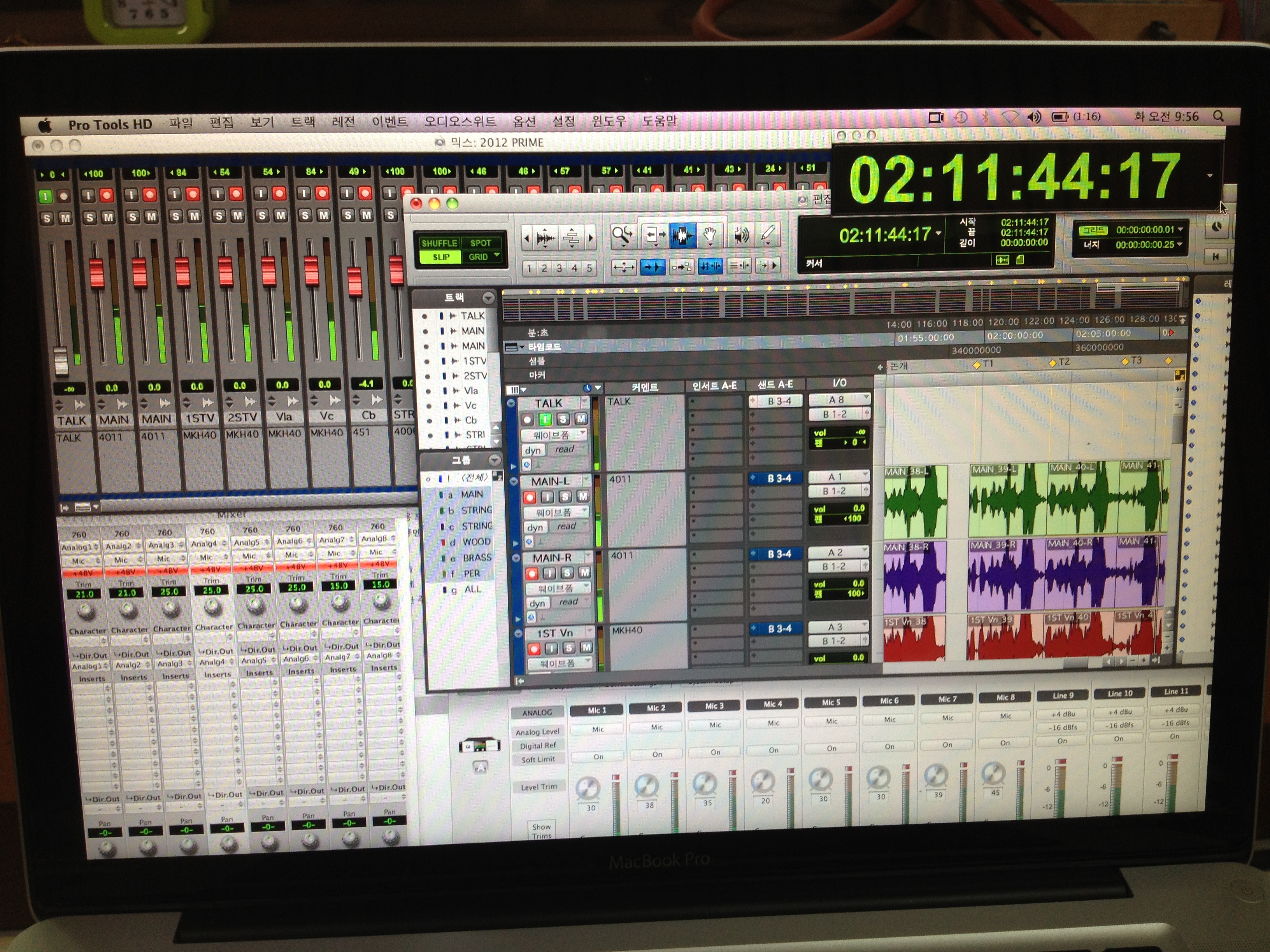
MasterClock은 이제는 사라져 버린 Aardvark의 Aardsync/2에서 48kHzClock을 받고
Protools 상에서 24/48로 세션을 만들어
String 파트를 Millennia HV-3D 프리앰프로 그 아웃을 192 i/o의Analog in 1~8
Wood wind와 하프, 피아노를 Symphony i/o의 Analog in 1~8을 마에스트로(Maestro)상에서
Mic pre로 활성화시켜9~16번 채널로 구성
Brass와 Percussion 등을 ULN-8로 나머지 마이크의 아웃을 받아
Mio Consol 상에서 Mic pre의 컬러를 설정한 후
Digital out으로 출력시켜192 i/o의Digital in으로 17~22번 채널로 구성했습니다.
정리하자면
Main, String –Millennia HV-3D- 192 I/O
Wood wind- Symphony i/o
Brass, Percussion - ULN8 Digital out – 192 i/o Digital in
이런 식이지요..
최종 모니터는Symphony i/o의 헤드폰 아웃으로 모니터 했습니다
이 2개의 헤드폰 아웃은 참 유용합니다
각 아웃의 레벨을 조정할 수 있다는 것이지요
사진에 보시면 아시겠지만 SENNHEISER HD-600, HD-25
2대의 헤드폰을 모니터용으로 사용합니다
각기 다른 임피던스의 헤드폰을 사용할 때 출력이1개면 좀 난감할 때가 많습니다만
이번 세션에선 그런 스트레스는 받지 않았습니다.
녹음이 시작되었습니다
200곡 이상을 함께 녹음했던 프라임필이 만들어내 는 사운드는
굉장히 익숙해져 있었고 동일 마이크에 컨버터만 192i/o 에서 Symphony i/o 로
바뀐 것이기에 Mic card와 컨버터 가 가지는 성향은 잘 느낄 수 있었습니다
일단 Wood wind 파트의 악기들을 한 개씩 들어보니
D/A테스트에서 느꼈던 부분들이 A/D에서 역시 그대로 드러났습니다
플룻이나 오보에가 가지는 따듯함과 더불어 깨끗한 고음을 들을 수 있었습니다
하지만 8~10kHz부분이 조금 부스트 되어있는 것 같다는 느낌은 지울 수 없었습니다
계속되는 녹음 가운데 몇 곡이 끝나고 새로운 분위기의 곡들로 넘어갈 때는 연습을 하곤 합니다
이때 잠시 짬을 내
Millennia HV-3D 프리를 사용한 String 파트를 Symphony i/o Analog in으로
옮겨 들어볼 수 있었습니다
바이올린의 화려한 고음도 쭉 뻗어 나가고 비올라의 중역대 첼로와 더블베이스의 저음도
아주 선명하게 들어와 만족스러웠습니다
무엇보다 String 파트전체의 중, 저 역대의 해상도가 너무도 맘에 들었습니다만
약간 귀를 찌르는 듯한 고음은 조금 거슬리더군요
다음으론 String 파트를 Symphony i/o의MIC PRE card 로 옮겨 들어봤습니다
굉장히 기대 했습니다만
Apogee에서 야심차게 내놓은 이 마이크 프리가 아쉬워 지는 순간이었습니다.
Millennia HV-3D가 운동으로 잘 다져진 균형 잡힌 8등신의 글래머러스한 몸매의
특히 얼굴이 예쁜 여인이라면
Symphony i/o의 마이크 프리는 얼굴은 예쁘고 귀엽지만 작은 키에
많이 야위어 보호해 줘야 할 것 같은 여인 같은 이미지였지요..
HV-3D는 하이엔드 마이크프리 입니다 세계적으로 많은 사용자들이 입에 침이 마르도록
칭찬하며 사용하고 있는 장비인 만큼 어쩌면 비교대상이 아니라는 생각을 해보게 됩니다
Symphony i/o를 메인 컨버터로 사용한다면 마이크프리 카드 보다는
고품질의 외장형 마이크 프리앰프 또는 하다못해 ATI- 8MX급의 마이크프리라도
추가해야겠다는 생각이 들게 되는 비교청취였습니다.
다음은 HV-3D프리를 사용한 String파트를 ULN-8로 옮겨 들어봤습니다
역시나 자연스럽고 다른 컨버터 들에 비해 살짝 고음이 롤오프(roll off)되어있는
편안하고 넓은 좌우를 들을 수 있었습니다
Symphony i/o에 비하여 선명하지 않은 중역대의 아쉬움은 어쩔 수 없었지만
역시나 클래식음악에서 자연스러운 사운드로 발군의 능력을 발휘해주는 컨버터 였습니다
ULN-8의 프리에도 String 파트를 연결해 들어보기도 하고
다른 파트들의 악기도 비교해 보고 싶었지만
녹음해야 할 곡들이 꽤나 많았기에 안타깝게도 이 이상은 테스트 해볼 시간적 여유가 없었습니다
이틀간의 녹음을 진행하면서
별도의 모니터 컨트롤러가 필요하지 않고 나쁘지 않은 성능의 8채널 마이크 프리앰프까지
사용할 수 있는 Symphony i/o의 편리성엔 높은 점수를 줄 수 있었습니다
하지만 가장 불편하고 힘들었던 것은
온도에 따라 바뀌는 팬의 소음이었습니다
이번 세션에선 컨트롤룸으로 사용할 수 있는 공간이 있었기에 사용상에 무리가 없었지만
컨트롤룸 없이 연주자와 같은 공간에서 세션을 진행해야 하는 상황에
특히 에어컨이 가동되지 않는 더운 여름날엔 사용이 불가능할 정도 였습니다.
이 부분이 제겐 굉장히 아쉬운 부분중하나 였습니다만 대부분의 사용자께서는
스튜디오나 작업실 에서 사용하실 것이기에 별로 신경 쓰지 않으셔도 될 부분 같습니다.
정 거슬린다면 좀더 작은 소리의 팬으로 교체하여 사용하신다면 괜찬을것 같긴 합니다
이제 스튜디오로 돌아가 다시 랙에 집어 넣고 테스트를 시작 했습니다
위에 녹음했던 세션을 이어서 작업하면 좋겠지만
제겐 더 급하게 마무리 해야 할 세션이 있어
다른 작업에 바로 투입 레코딩과 믹싱을 진행했습니다

바로 이어진 세션은 대학로에서 현재 공연중인 뮤지컬 “스페셜 레터”의
공연용MR 녹음과 믹싱입니다.
이전에 만들어진 MR로 공연 중이지만
새롭게 편곡된 15곡정도의 MR을 다시 만드는 일이었습니다
대부분의 소스를 192i/o로 녹음해놓은 상태에서
몇 곡의 드럼과 색소폰 트럼펫 하모니카 등을 Symphony i/o로 녹음해봤습니다
가장 쉽게 확인해볼 수 있었던 것은
미리 녹음되어있는 드럼과 Symphony i/o로 녹음하는 드럼사운드 이겠지요
같은 연주자에 같은 마이크, 프리앰프 모니터 시스템에 192i/o를 Symphony i/o로 체인지!
바로 녹음을 시작했습니다
듣고 있던 음악감독과 조감독들 그리고 필자까지 모든 사람들이 공통적으로 하는 말은
“드럼소리가 분명해 졌다” 였습니다
심벌과 하이햇이 더 잘 들리고 킥 소리도 좀더 분명하게 들린다는 평가였습니다
뭐가 바뀐 거냐며 궁금해들 하시더군요.
하지만 ‘이렇게 바뀐 사운드가 더 좋으냐?’ 라는 질문엔 모두들 ‘잘 모르겠다’는 대답 이었습니다.
드럼 녹음에 사용해본 저의 아주 주관적인 느낌은
Symphony i/o 가 선명하고 깔끔하지만
192 i/o가 좀더 굵직하고 파워 있는 사운드를 내주는 듯 했습니다.
특히 킥과 탐에서 느껴지는 굵직함은 좀더 점수를 줄 수 있었습니다.
도넛에 비유 하자면 Symphony i/o는 크리스피크림 오리지널 글레이즈 같고
192 i/o는 던킨의 보스톤크림 도넛의 크림 없는 부분 같았지요
귀에 확 꽂히고 화사하지만 오래 들으면 조금 피곤해지는 사운드와
약간 밋밋하지만 오래 들을 수 있고 덩어리 있는 사운드라 할 수 있었습니다.
모든 것이 같은 상태에서 컨버터만 바뀐 소스인데
이정도로 다를까? 이것이 컨버터가 가진 색깔인 것인가? 살짝 의문을 가지며
이것을 확인해 보기 위한 방법이 떠올라 한가지 테스트를 시작했습니다.
프로툴 상에서 시그널제너레이터를 이용 -18dB를 출력시켜 주파수 대역마다
몇 볼트(Volt)가 나오는지 테스터기로 체크하는 것이었습니다.
과거 장비들은 -18 dB =0.775V= 0VU 로 칼리브레이션 되어 나왔었습니다만
요즘의 장비들은 -18 dB =1.23V= 0VU 로 맞추어져 나옵니다.
192 i/o만 해도 제가 처음 새것으로 구입했던 것은 0.775V
두번째로 구입했던 것은 1.23V로 되어있었습니다.
현재는 모든 in/out을 1.23V로 맞추어 사용하고 있지요
테스트 주파수는
20Hz (Hz단위 생략), 40, 80, 100, 200, 400, 800
1 kHz(kHz단위생략), 2, 4, 8, 10, 16, 18, 20 입니다
기기 특성을 파악하는데 절대적인 데이터는 아닐지라도
어느 정도의 참고적 데이터는 될 것 같아 진행해 봤습니다.
체크를 해놓고 나니 참 재미있는 결과가 나왔습니다.
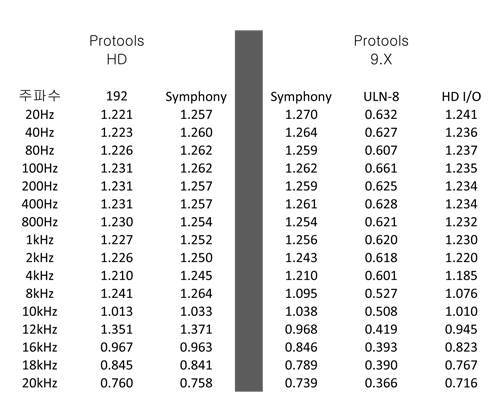
위의 데이터를 보고 1dB는 몇 Volt인지 궁금해 하시는 분들이 있으시겠지요
설명 드리자면 너무 길어지는 관계로
이것에 대해선 따로 관계 문서나 인터넷 등을 찾아보실 수 있으시면 좋겠습니다.
가운데 두꺼운 선을 기준으로
왼쪽은 Protools HD, 오른쪽은 Host-base 방식인Protools 9.X 입니다.
일단은 HD일 때부터 보도록 하지요
각각의 인터페이스는 주파수 대역 별로 레벨차이가 있음을 알 수 있습니다.
Protools상에선 동일하게 -18dB를 주파수 대역 별로 내보내는데 두 기기가
다른 아웃풋레벨을 보여주고 있습니다
역시 Symphony i/o가192 i/o 보다 모든 대역에서 높은 출력을 보여주고 있지요
하지만 16kHz이상 초고역은 192 i/o가 좀더 높은 출력을 보여줍니다.
192 i/o의 경우 출력부분의 하드웨어적인 칼리브레이션이
가능하기 때문에 문제가 되어 보이지는 않습니만…
Symphony i/o의 경우 하드웨어적 칼리브레이션을 할 수 없어 좀 아쉽습니다.
재미있는 것은 두 기기 모두 8,12kHz에서는 출력이 약간 올라갑니다.
화사한 고음을 느끼게 해주는 것의 이유 중 하나로 볼수 있겠죠
하지만 말씀 드렸듯 Symphony i/o의 고음이 더 귀에 까랑까랑하게 들리고
192 i/o는 전체적으로 굵은 느낌의 사운드 인 것은
단지 이런 식의 아웃풋체크만 으로는 기기가 가지는
고유의 특성을 전부 파악하기는 어려운 것이라 할 수 있음을 말씀 드립니다.
이제 Host-base 방식의 Protools 9.X 에서의 결과를 보겠습니다.
처음 비교하려 했던 ULN-8은 메트릭할로의 회사 정책상
자체출력 레벨이 워낙 낮게 설정이 되어있어 객관적인 비교가 어려웠습니다.
주파수 대역 별로 0.6Volt씩 더해보시면 이해하시기가 편하실듯합니다만
이것으론 좀 부족한듯하여 좀더 객관적 비교를 위해
Protools HD Native 에 물려있는HD i/o의 데이터를 첨가해봤습니다.
HD Native 에 대해 간단히 말씀 드리면 DSP등을 탑재 하지 않은
Protools HD하드웨어의 사용과 HD의 기능을 Host-base방식에서 사용할수 있게 해주는
과거 HD버전 이전에 잠시 나왔었던 D24카드와 많은 부분 동일한 기능을 하는 제품입니다
결과는 역시나 Symphony i/o가 전체적으로 높은 출력을 보여줬고요
HD i/o는 조금 의아하지만 재미있는 결과를 보였습니다
2kHz까지는 제대로 된 출력을 보여주다가
그 위로는 확실히 떨어지는 출력을 보여주지요
HD Native의 HD i/o의 사용자중 몇몇 분들이 말씀하시는 “소리가 답답하고 어둡다”
는 부분이 조금 이해가 되는 데이터였습니다.
물론 이 데이터가 절대적인 기준이 되는 것은 아님을 다시 한번 알려드립니다
이제 Symphony i/o끼리의 결과를 보겠습니다
이것 역시 조금 재미있습니다
동일한 기기가 구동되는 프로그램에 따라 다른 출력을 보여주고 있지요
특히나 다른 것은 HD 모드에서 8,12kHz의 부스트 되었던 부분이
Protools 9.X 사용시엔 192 i/o를 제외한 다른 기기와 같이 출력이 조금 떨어진다는 것입니다
이것이 무엇을 의미하는 것인지는 여러분들께서 생각해보시기 바랍니다 ^^
호기심을 자극하는 테스트를 뒤로하고 계속된 작업은 음악의 장르가 락(Rock)에 가까워
Symphony i/o 를 믹싱에 메인 컨버터로 적극 활용해 마무리까지 만족스럽게 진행되었습니다
특히나 중역대의 해상도와 펀치감등이 아주 마음에 들었었죠
슬슬 리뷰의 마무리를 해볼까 합니다
2001년부터 Protools를 다루면서 888 i/o를 시작으로 AD8000,192i/o, Mytek, Prism, ULN-8,
Fossil등 참 많은 컨버터들을 사용해봤습니다
어떤 기기들은 참 많은 아쉬움을 느끼며 사용했고 또 어떤 기기는 참 만족하며 사용했었지요
하지만 각각의 기기가 가지는 특성과 퀄리티를 잘 알고 사용한다면
나쁜 장비가 아닌 다른 소리를 내주는 상황과 장르에 맞는 기기가 될 수 있을듯합니다
비싼 장비는 좋은 것이고 싼 것은 나쁜 것이 아닌 것 이지요
이제 또 하나의 컨버터가 나왔습니다
Apogee에서 자사의 모든 최상위기종 컨버터들을 단종 시키며 야심차게 발매한 Symphony i/o
어떤 하이엔드 장비에 비해서 뒤질 것 없는 퀄리티를 보여주는
중 저역대의 탄탄함과 고역의 화려함을 가진 멋진 기기이지요
역시‘좋은 장비’이지만 ‘다른 사운드를 내주는 장비’로 생각하시고 접근해 보심이 좋을듯합니다.
사용상의 편의에 있어서는 한 기기로 ProtoolsHD때론 Protools9.X를 선택적으로 사용할 수 있고
헤드폰 아웃과 카드 구성에 따라 달라지는 i/o셋팅의 유연성
개선된 드라이버의 안정성과 하드웨어의 견고함 등 여러 가지로 높은 점수를 줄 수 있습니다
하지만 온도에 따라 속도가 조절되는 팬은 실용적일 수 있지만 컨트롤 룸을 만들 수 없는
로케이션 세션에선 사용이 불가능할 정도의 소음이었고
이것은 스튜디오에서도 기계실을 따로 만들거나 어느 정도 기기의 데미지를 감수하면서
저용량의 팬으로 교체하지 않는 한 개선될 수 없는 부분인 것 같습니다.
외관에서 보여주듯이 예쁜 얼굴의 늘씬하고 동화 속의 공주님 같은 이미지 이지만
실루엣은 가녀린 기분에 따라 온순 하기도 하고 까칠 하기도한 변덕쟁이 여인네 같습니다. ^^
그래서 그런지 ‘예쁜 여자는 다가가기 어렵다’ 라는 말처럼
다른 기기에 비해 상대적으로 높은 가격은 쉽게 접근하기에 어려움이 있지요…
하지만 이 정도의 금액(가격은 인터넷을 통해 알아보실 수 있습니다)을 투자해
적은 부피로 높은 퀄리티의 인터페이스를 원한다면
Symphony i/o는 약간 비싼 대안이 될 수 있으리라 봅니다.
여기까지 길고긴 리뷰를 끝까지 보셨습니다
원래는 1,2편으로 나누어 올리려 했는데 적다 보니 이렇게 길어져 버렸답니다
혹시나 리뷰를 읽어보시고 궁금하신 부분이 있으시면
zknight00@hanmail.net으로 메일 주시거나 www.facebook.com/neve33609에 쪽지를 남겨주시면
가능한 성실히 답해드리겠습니다
여기까지 Musicman(김시철) 이었습니다
감사합니다.
관련자료
네임님의 댓글
ㅠ.ㅠ 리뷰의 정석이네요.. 저로써는 도저히 앞으로 리뷰라는 말조차 하기 어려울 정도로 꼼꼼하고 거의 모든부분에 걸쳐서
거의 모든 정보가 다 담겨있네요.저도 Atomic Squeezebox라는 조금 생소하실지도 모를 컴프레서를 조금 실험해보고
글을 올려볼까.. 하고 생각했는데 의지 상실..앞으로 국내에서 심포니 i/o구입을 고려하시는 분들에겐 거의 교과서같은 리뷰가
될것으로 보입니다.번역해서 기어슬럿츠에 옮겨보고 싶은 생각까지 들정도로 해외 리뷰나 사용기도 이렇게까지 꼼꼼한
리뷰는 못봤던것 같습니다.
구입을 생각하시는 분들에게 2가지만 제가 감히 추가를 드려본다면.
1.심포니 64카드를 맥프로에 장착하시거나 새로나온 썬더볼트 심포니 64 디바이스를 구입하셔야 네이티브에서는 완전한
시스템이 됩니다.musicman님처럼 프로툴을 사용하실 경우 HD와 호환됩니다만 다른 DAW와 사용하실 경우 심포니 64 카드에서
좀더 안정적이고 낮은 레이턴시로 구동됩니다.USB로 돌리는것과 심포니 64카드로 돌리는것과는 차이가 좀 있습니다.
2.이건 조금은 치명적인데 향후 프로툴 HD 10부터 HD I/O로 지원이 될지 안될지가 미지수 입니다.192i/o와 같은 방식으로
돌아가는것 같은데 아비드는 192도 10부터는 버린다고 들었던것 같습니다. 그러므로 꼭 HD시스템과 연동을 원하시는 분들은
조금 기다려서 구입하시기를 권합니다.
레이턴시 수치는 심포니64+심포니 I/O와 프로툴 네이티브+HD I/O는 거의 동일한 컨셉트의 시스템이지만 프로툴쪽이
미세하게..아주 미세하게 더 좋습니다.
저는 프로툴 HD를 돌릴때만 프로툴 코어카드를 사용했었습니다.(HD카드는 HDX로 교체예정이라 정리했음..-_-)
다른 DAW를 사용할때는 심포니 64카드로 돌리는것이 훨씬 안정적이고 레이턴시도 좋습니다.
거의 모든 정보가 다 담겨있네요.저도 Atomic Squeezebox라는 조금 생소하실지도 모를 컴프레서를 조금 실험해보고
글을 올려볼까.. 하고 생각했는데 의지 상실..앞으로 국내에서 심포니 i/o구입을 고려하시는 분들에겐 거의 교과서같은 리뷰가
될것으로 보입니다.번역해서 기어슬럿츠에 옮겨보고 싶은 생각까지 들정도로 해외 리뷰나 사용기도 이렇게까지 꼼꼼한
리뷰는 못봤던것 같습니다.
구입을 생각하시는 분들에게 2가지만 제가 감히 추가를 드려본다면.
1.심포니 64카드를 맥프로에 장착하시거나 새로나온 썬더볼트 심포니 64 디바이스를 구입하셔야 네이티브에서는 완전한
시스템이 됩니다.musicman님처럼 프로툴을 사용하실 경우 HD와 호환됩니다만 다른 DAW와 사용하실 경우 심포니 64 카드에서
좀더 안정적이고 낮은 레이턴시로 구동됩니다.USB로 돌리는것과 심포니 64카드로 돌리는것과는 차이가 좀 있습니다.
2.이건 조금은 치명적인데 향후 프로툴 HD 10부터 HD I/O로 지원이 될지 안될지가 미지수 입니다.192i/o와 같은 방식으로
돌아가는것 같은데 아비드는 192도 10부터는 버린다고 들었던것 같습니다. 그러므로 꼭 HD시스템과 연동을 원하시는 분들은
조금 기다려서 구입하시기를 권합니다.
레이턴시 수치는 심포니64+심포니 I/O와 프로툴 네이티브+HD I/O는 거의 동일한 컨셉트의 시스템이지만 프로툴쪽이
미세하게..아주 미세하게 더 좋습니다.
저는 프로툴 HD를 돌릴때만 프로툴 코어카드를 사용했었습니다.(HD카드는 HDX로 교체예정이라 정리했음..-_-)
다른 DAW를 사용할때는 심포니 64카드로 돌리는것이 훨씬 안정적이고 레이턴시도 좋습니다.
midigraphics님의 댓글
안녕하세요, 다산에스알입니다.
Symphony I/O의 쿨링팬 소음에 대해 말씀드립니다.
I/O카드를 하나만 장착했을 때는 발생하지 않던 소음이 두 개를 장착할 때 발생하는 경우가 있습니다.
Apogee의 해결책은 의외로 간단한데요, Symphony I/O를 앞에 놓고 봤을 때 제품 좌측면의 통풍구를 막으면
우측에서 들어온 공기가 후면으로 배출되면서 팬작동이 줄어들고 소음이 발생하지 않게 됩니다.
좌측면의 통풍구는 마그네틱 시트로 간단하게 막을 수 있는데요, 이 시트는 당사에서 제공해드립니다.
02-515-1008 문의해주시기 바랍니다. 감사합니다.
Symphony I/O의 쿨링팬 소음에 대해 말씀드립니다.
I/O카드를 하나만 장착했을 때는 발생하지 않던 소음이 두 개를 장착할 때 발생하는 경우가 있습니다.
Apogee의 해결책은 의외로 간단한데요, Symphony I/O를 앞에 놓고 봤을 때 제품 좌측면의 통풍구를 막으면
우측에서 들어온 공기가 후면으로 배출되면서 팬작동이 줄어들고 소음이 발생하지 않게 됩니다.
좌측면의 통풍구는 마그네틱 시트로 간단하게 막을 수 있는데요, 이 시트는 당사에서 제공해드립니다.
02-515-1008 문의해주시기 바랍니다. 감사합니다.